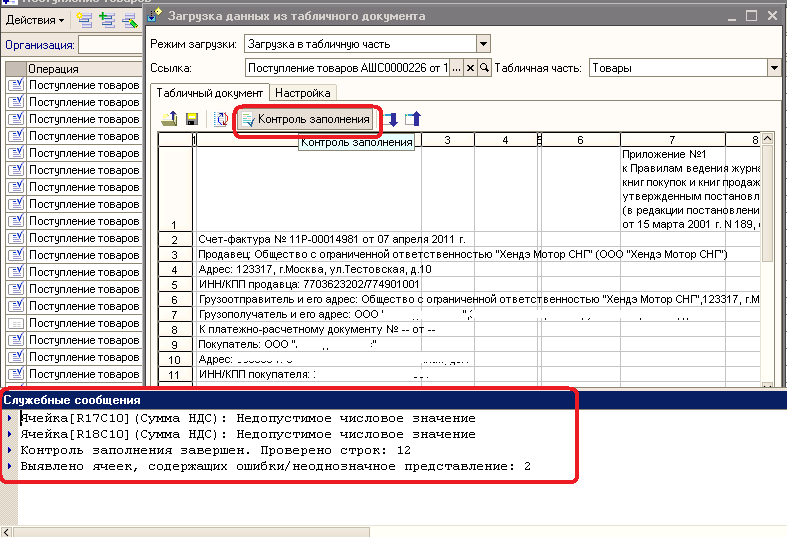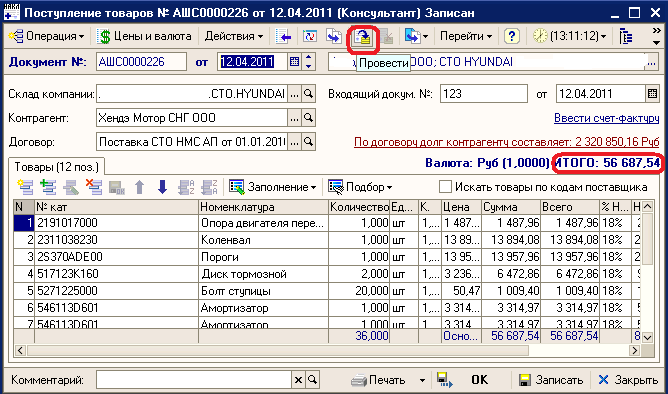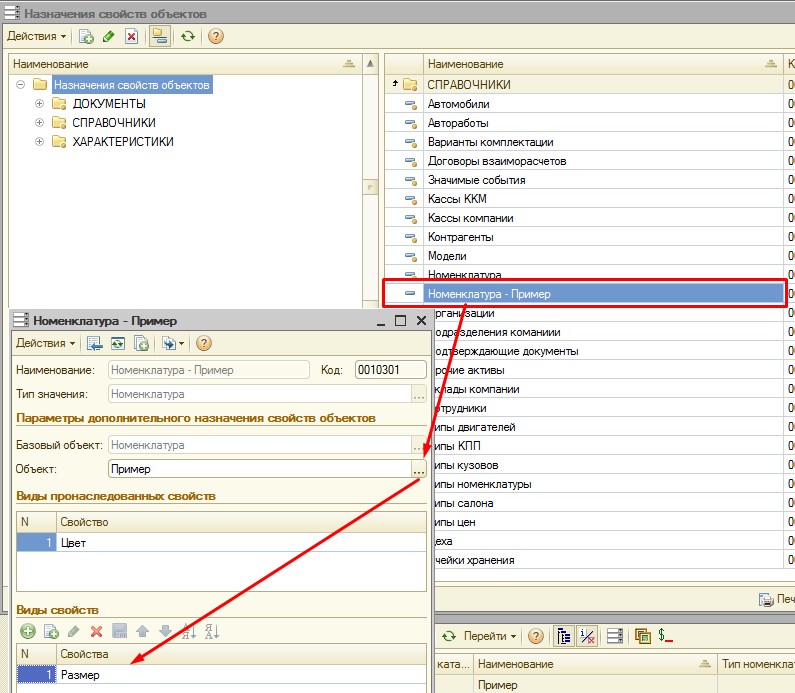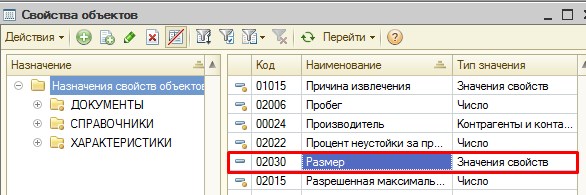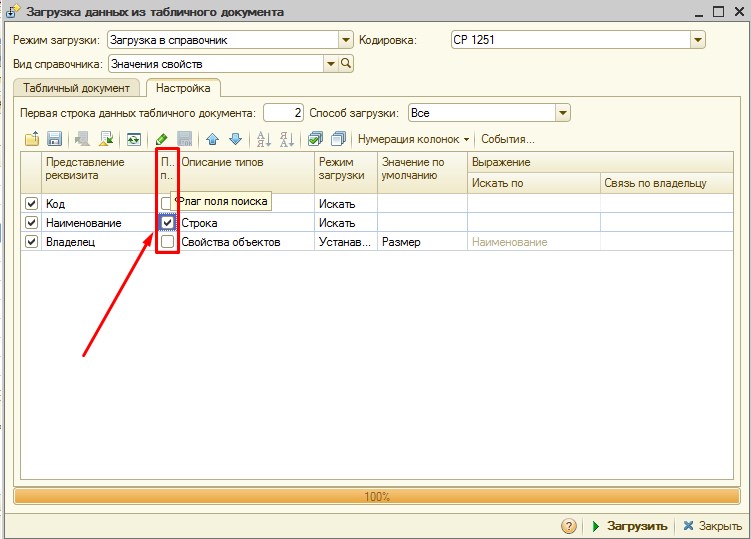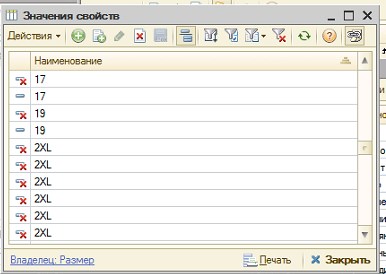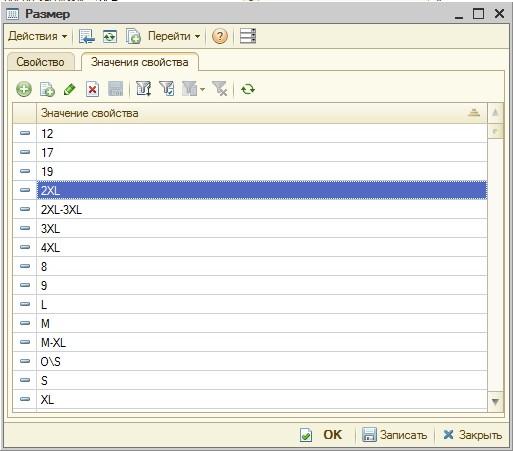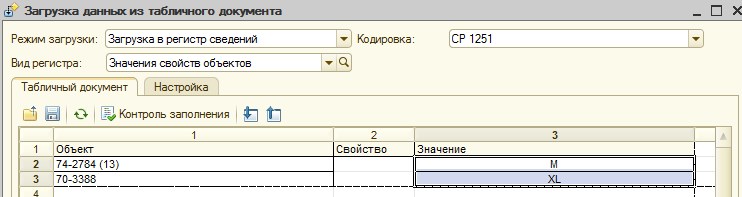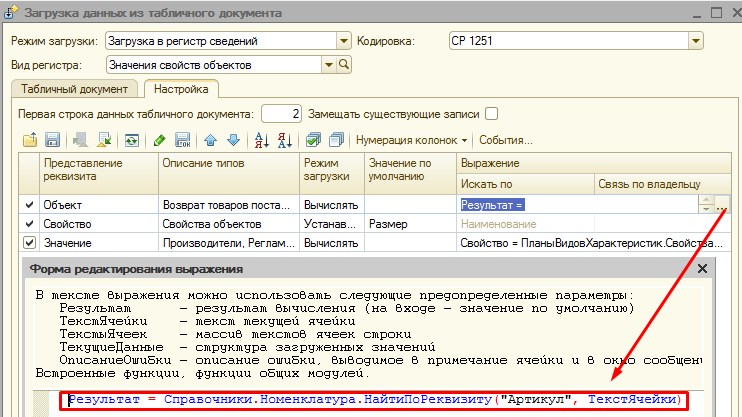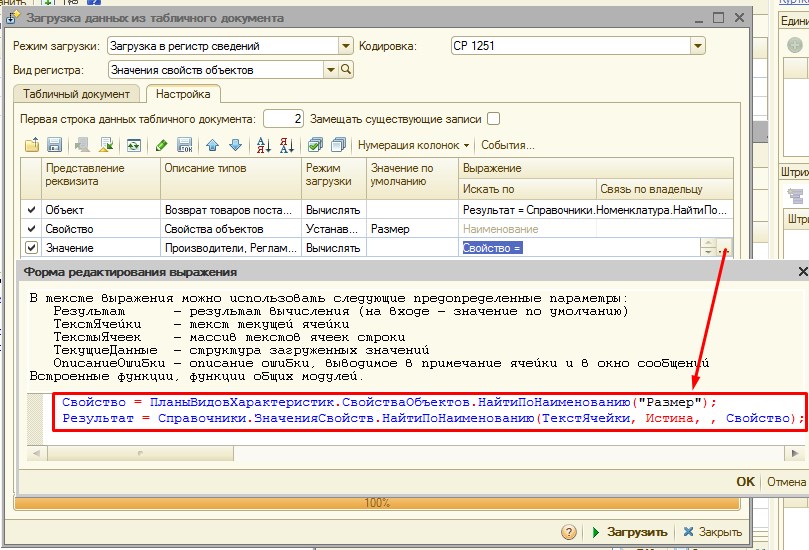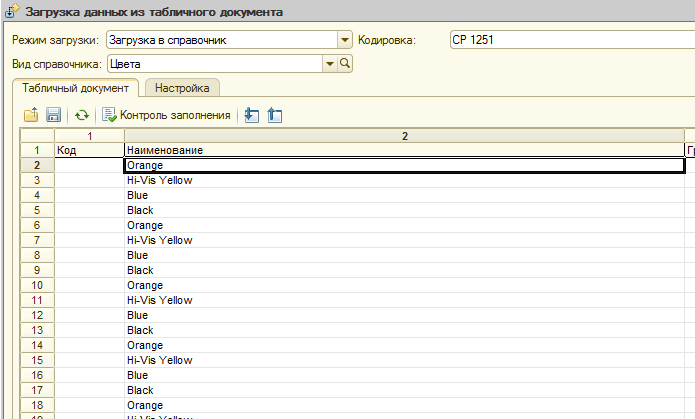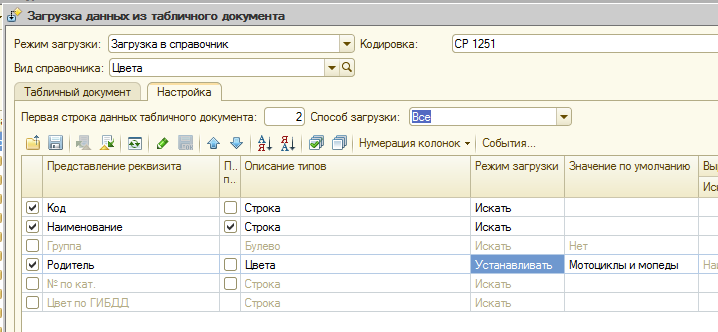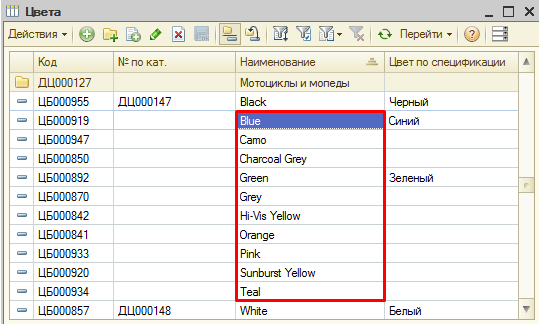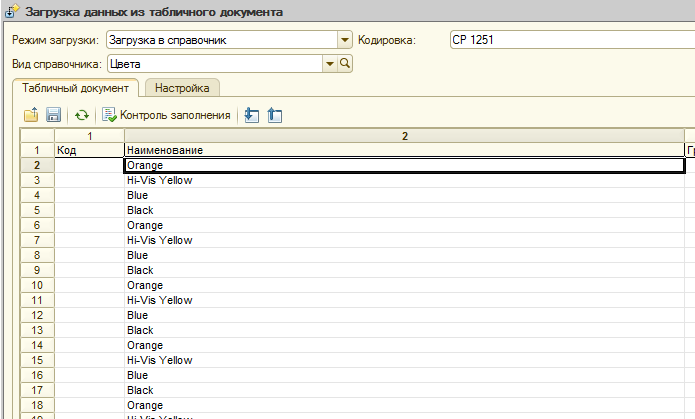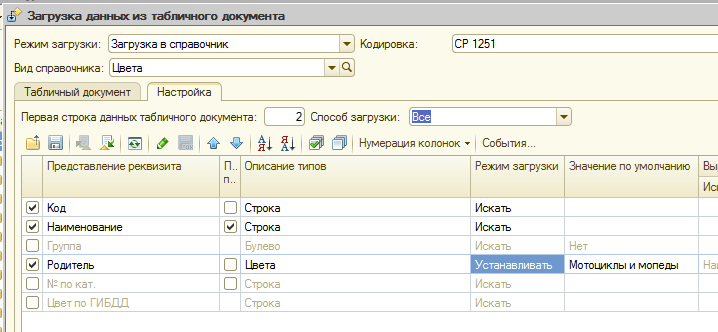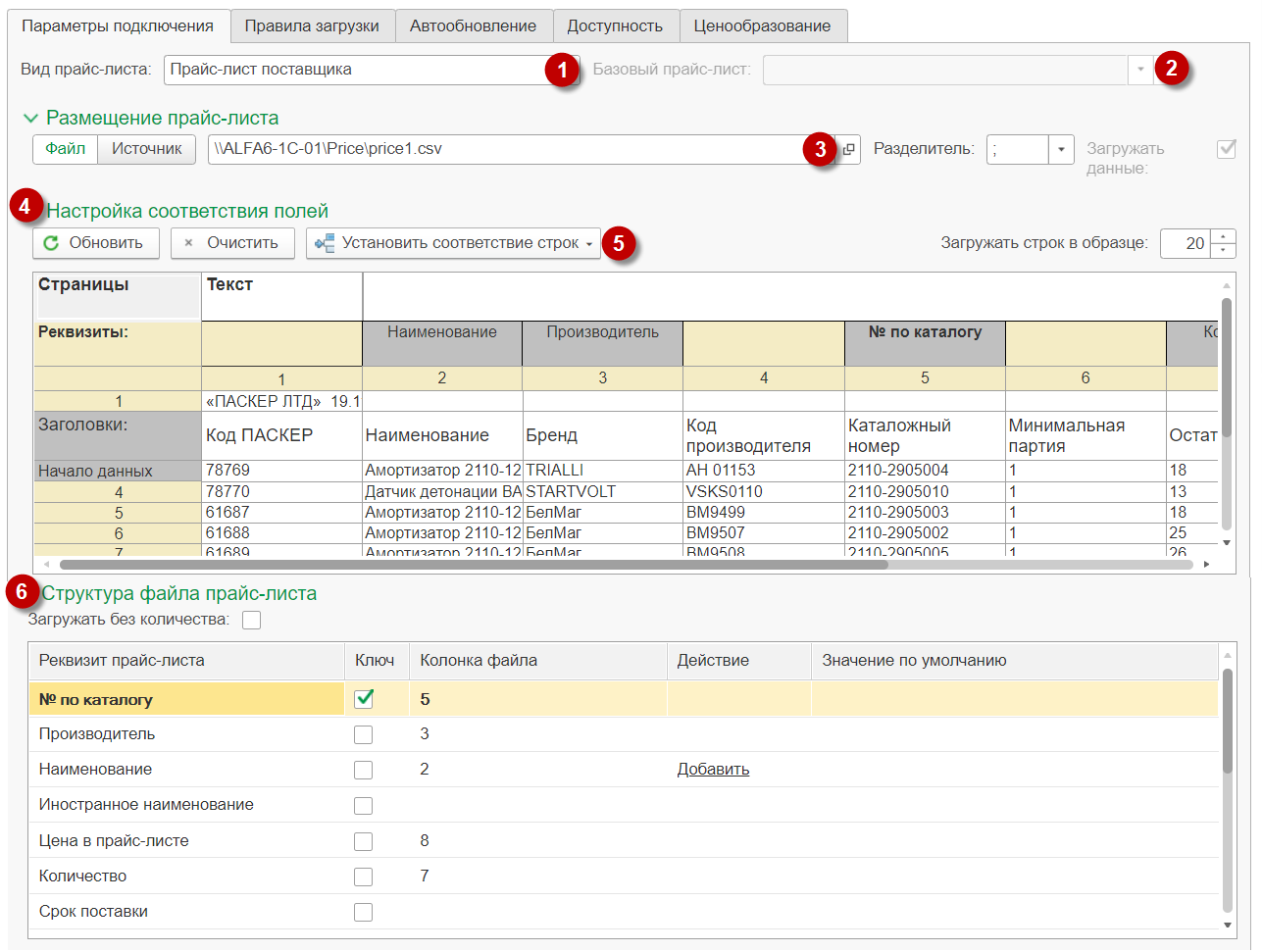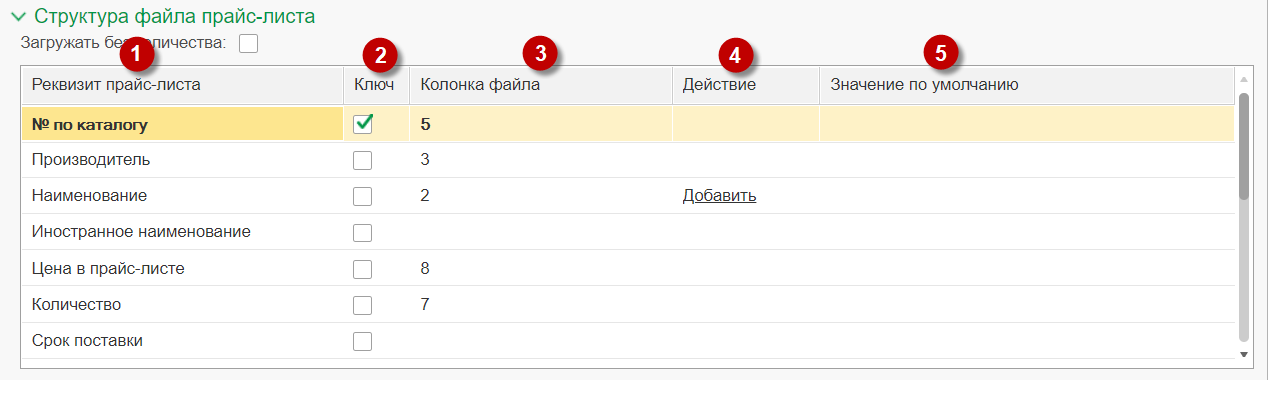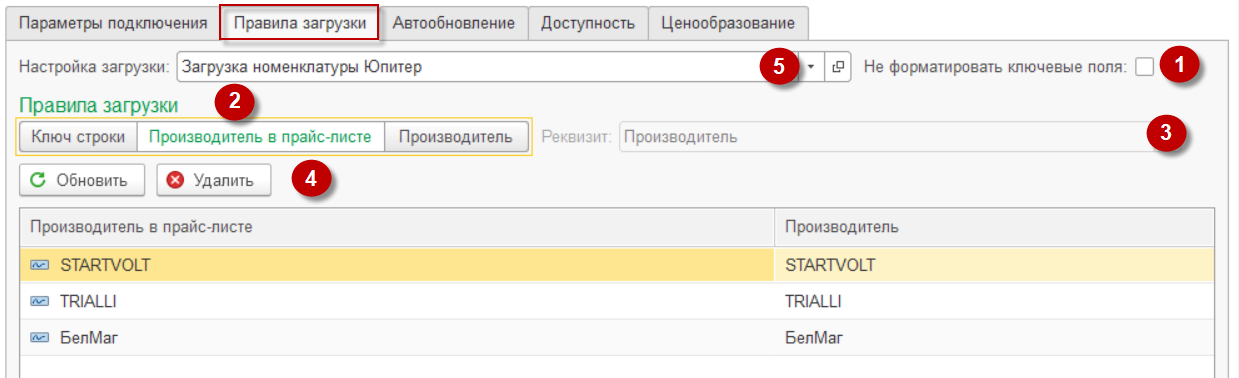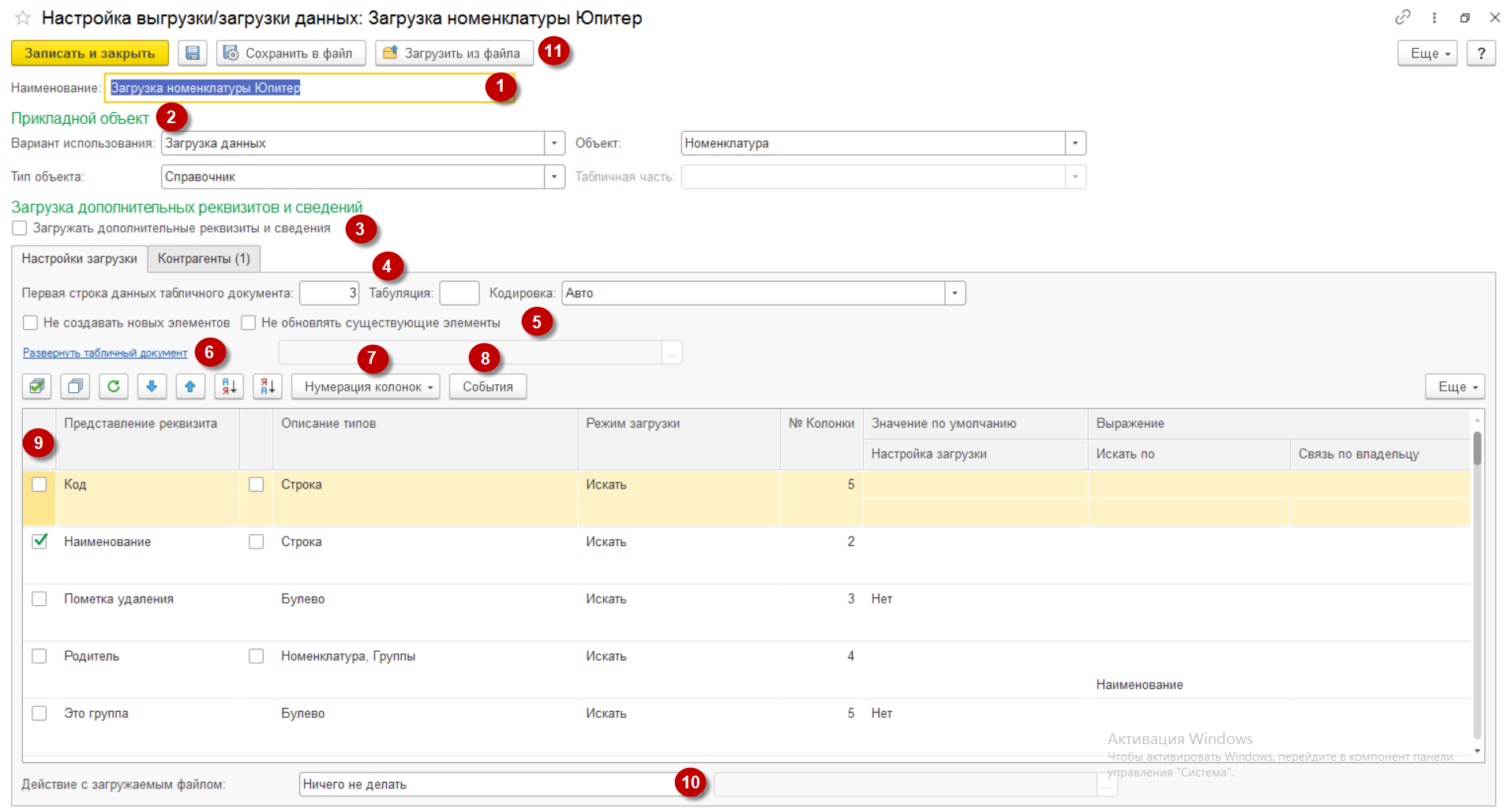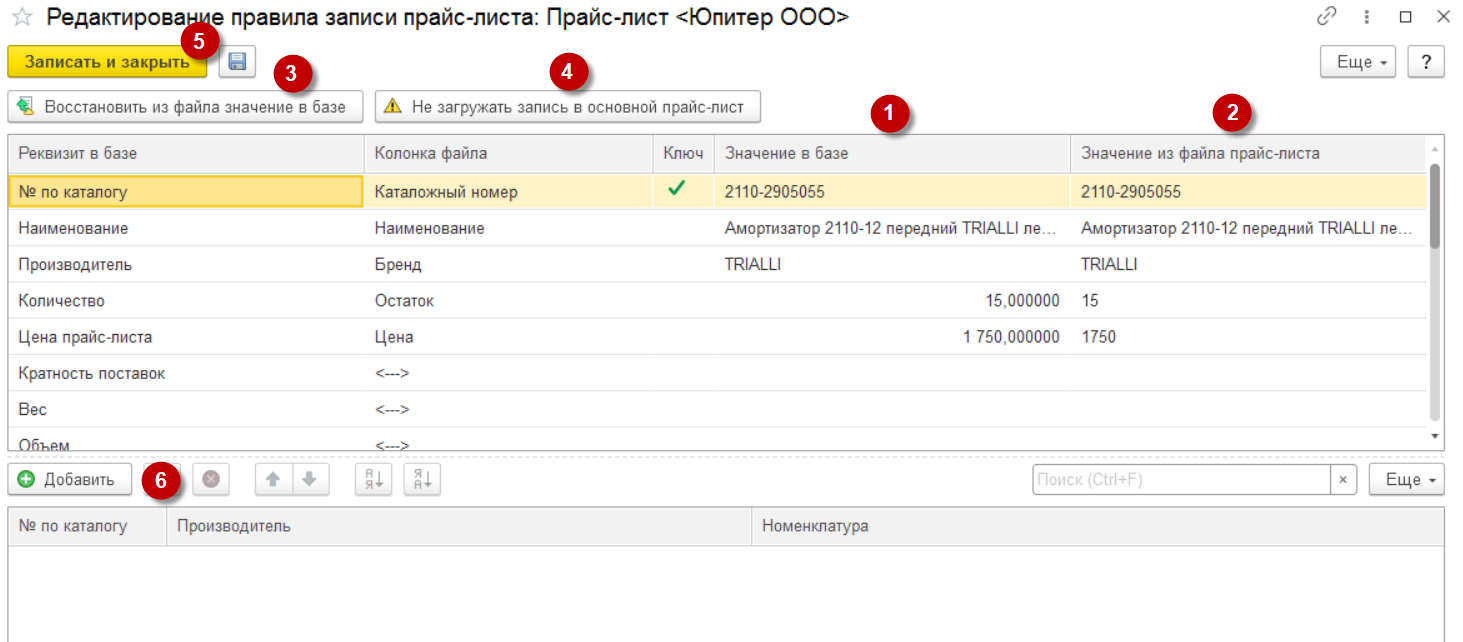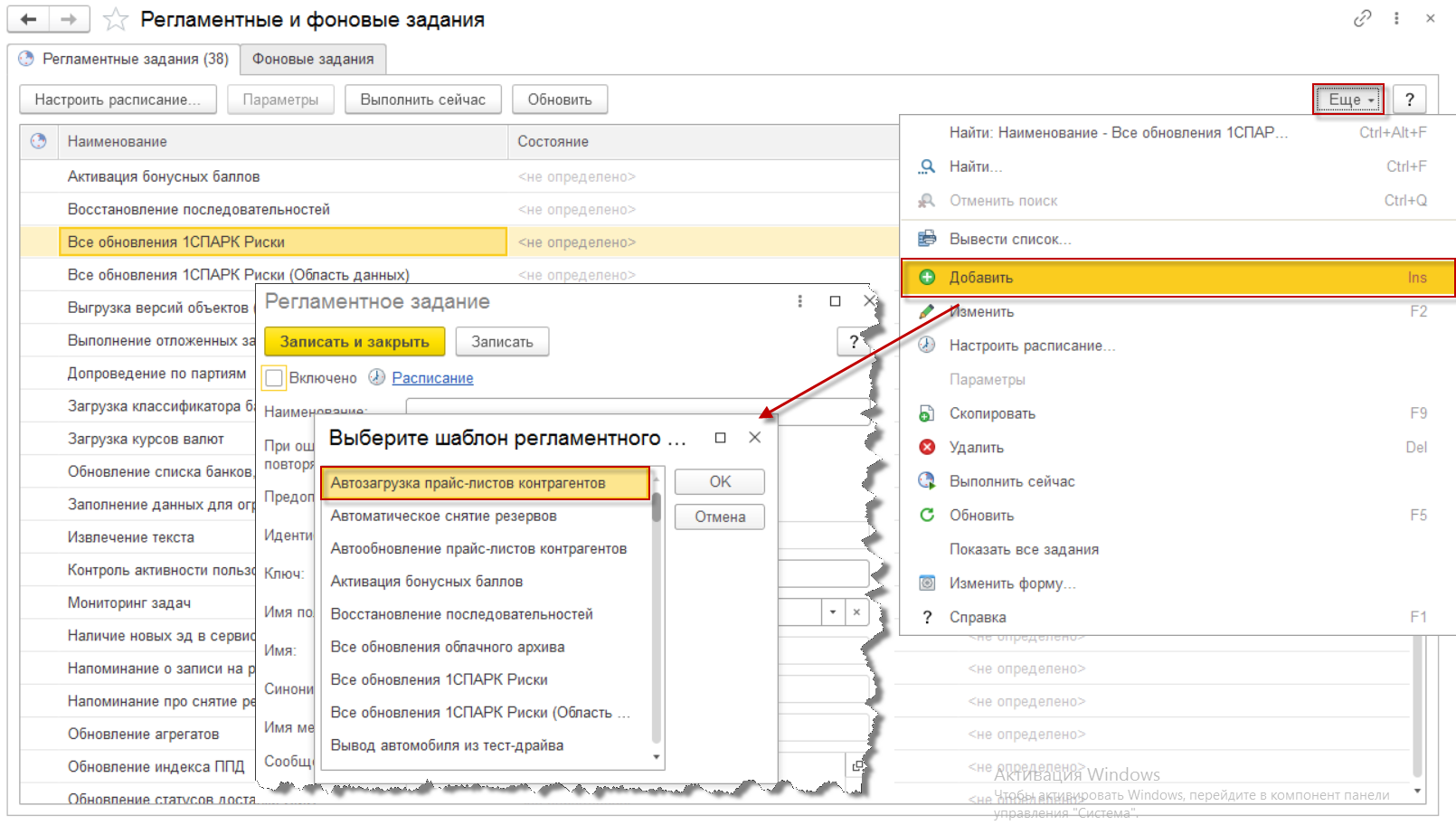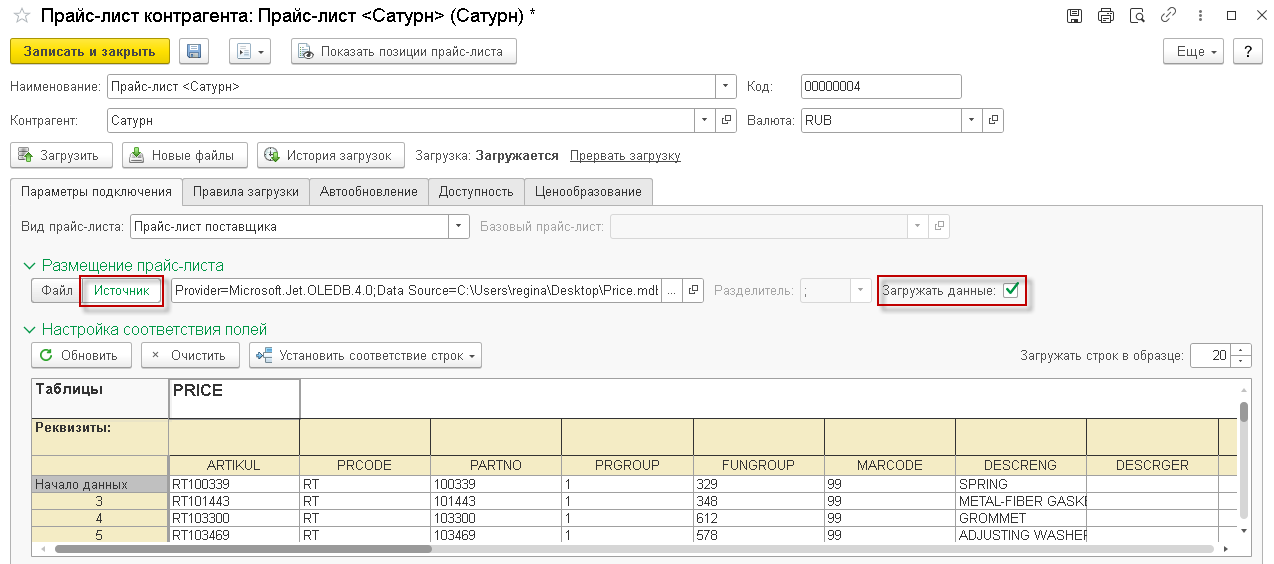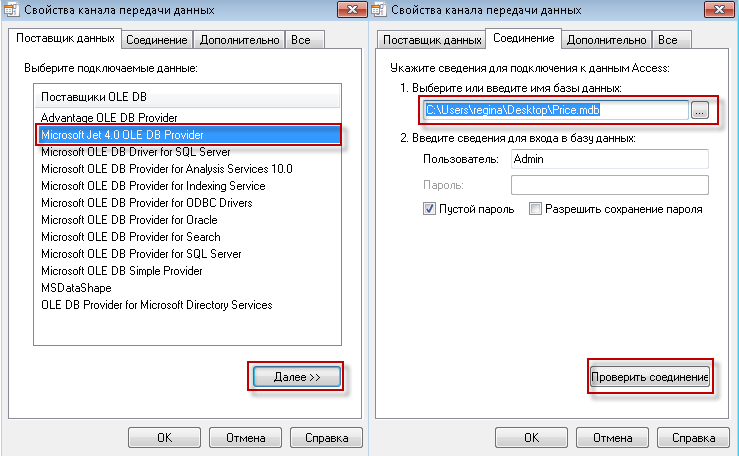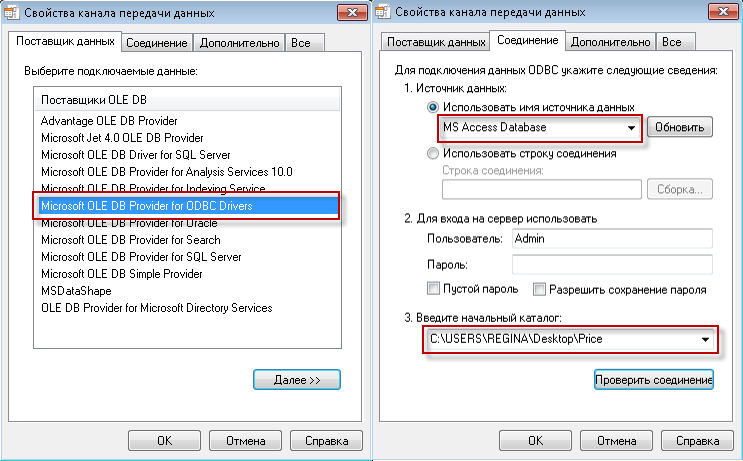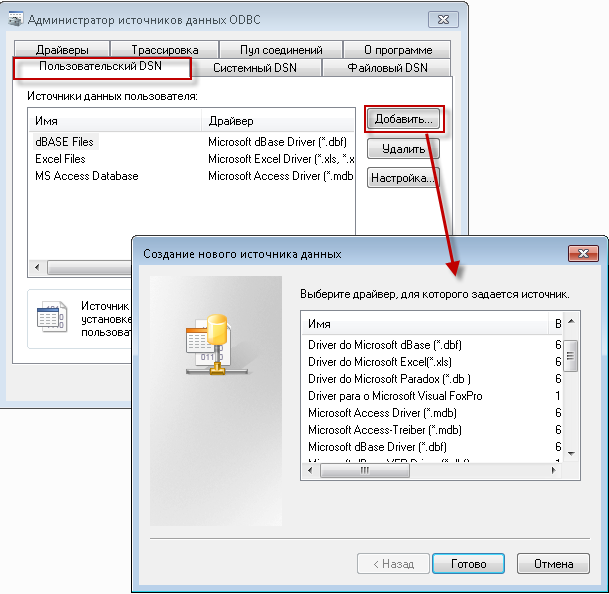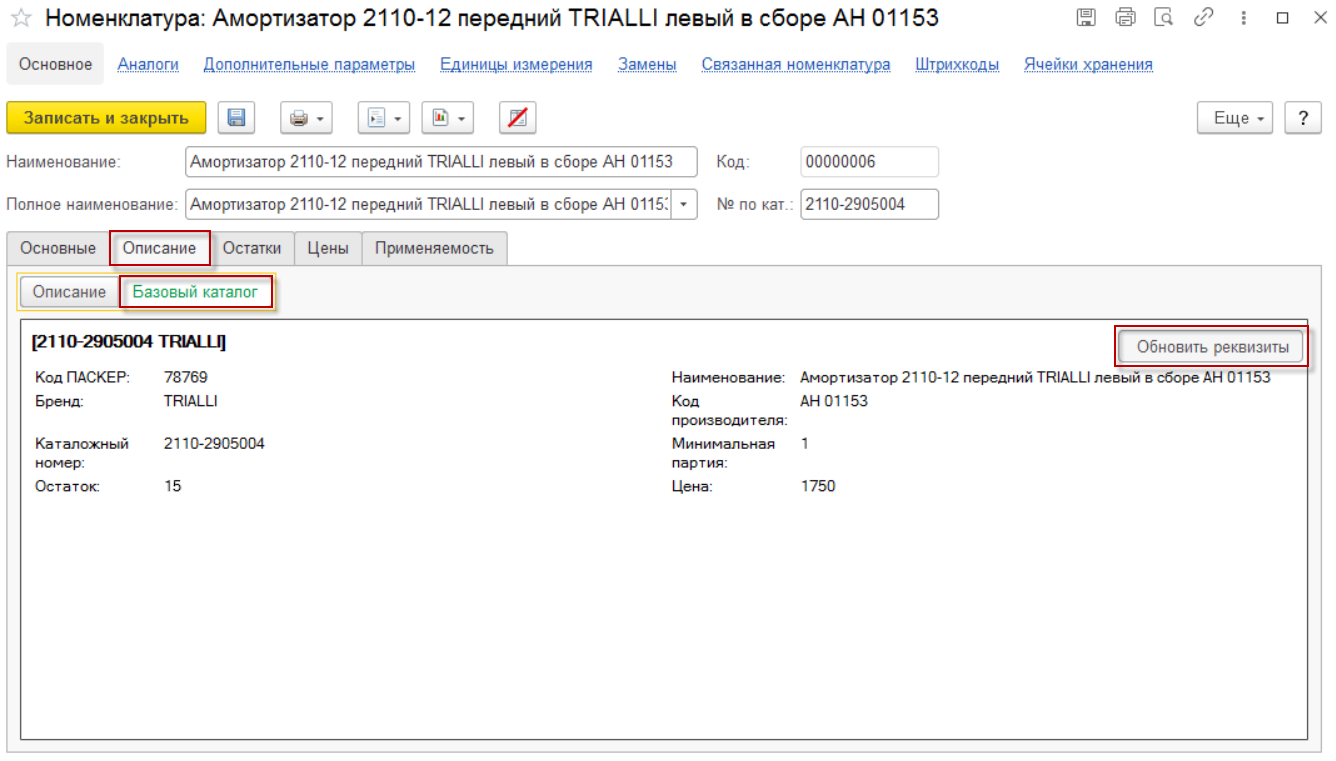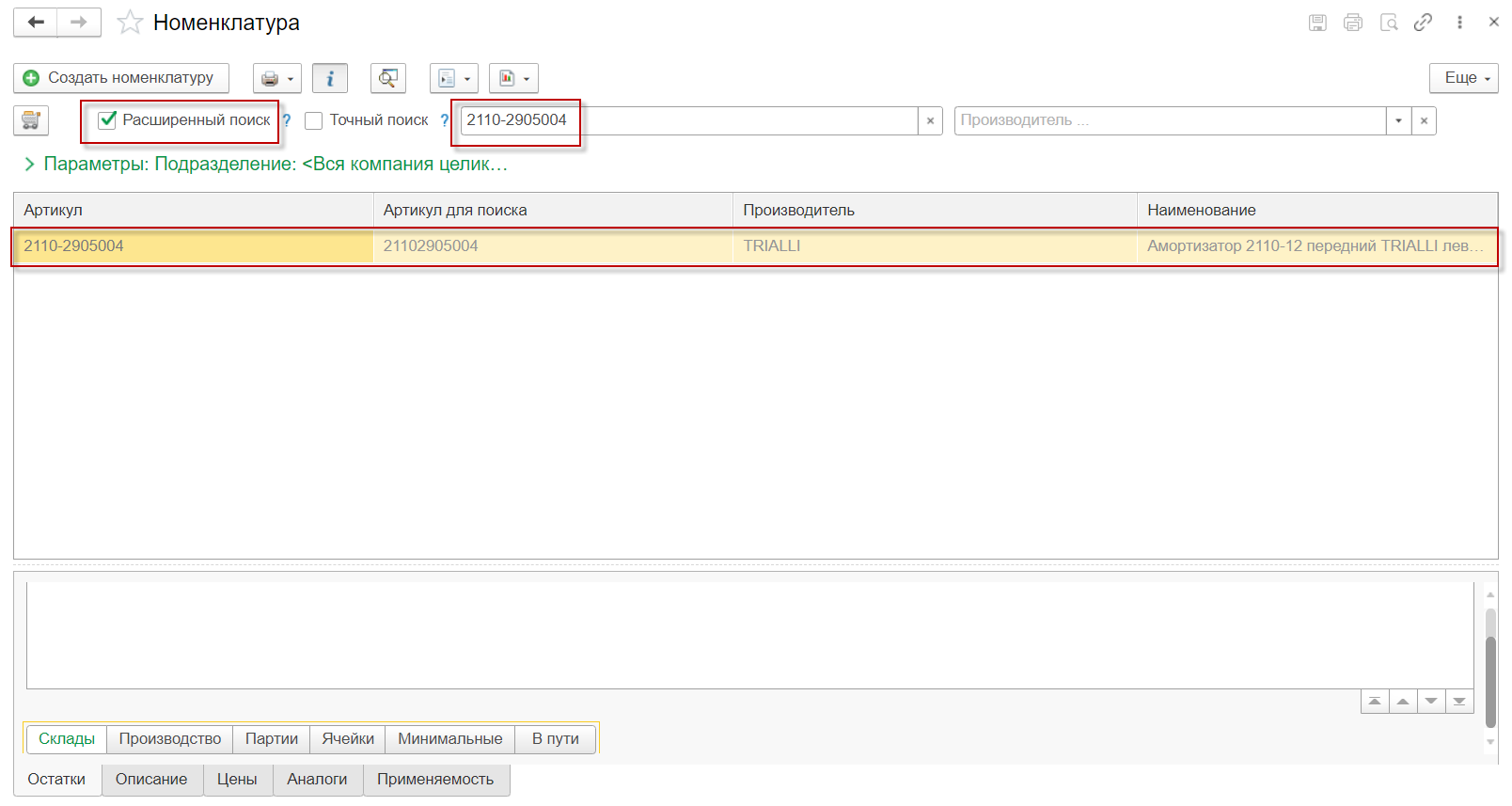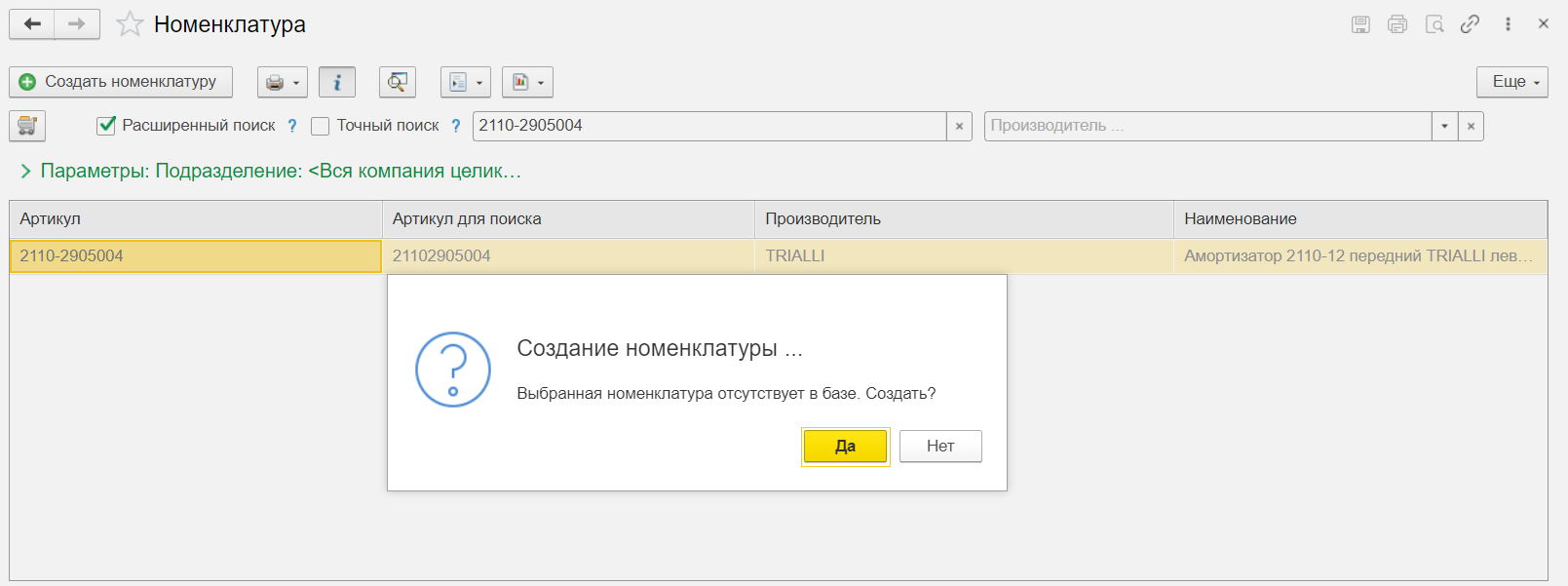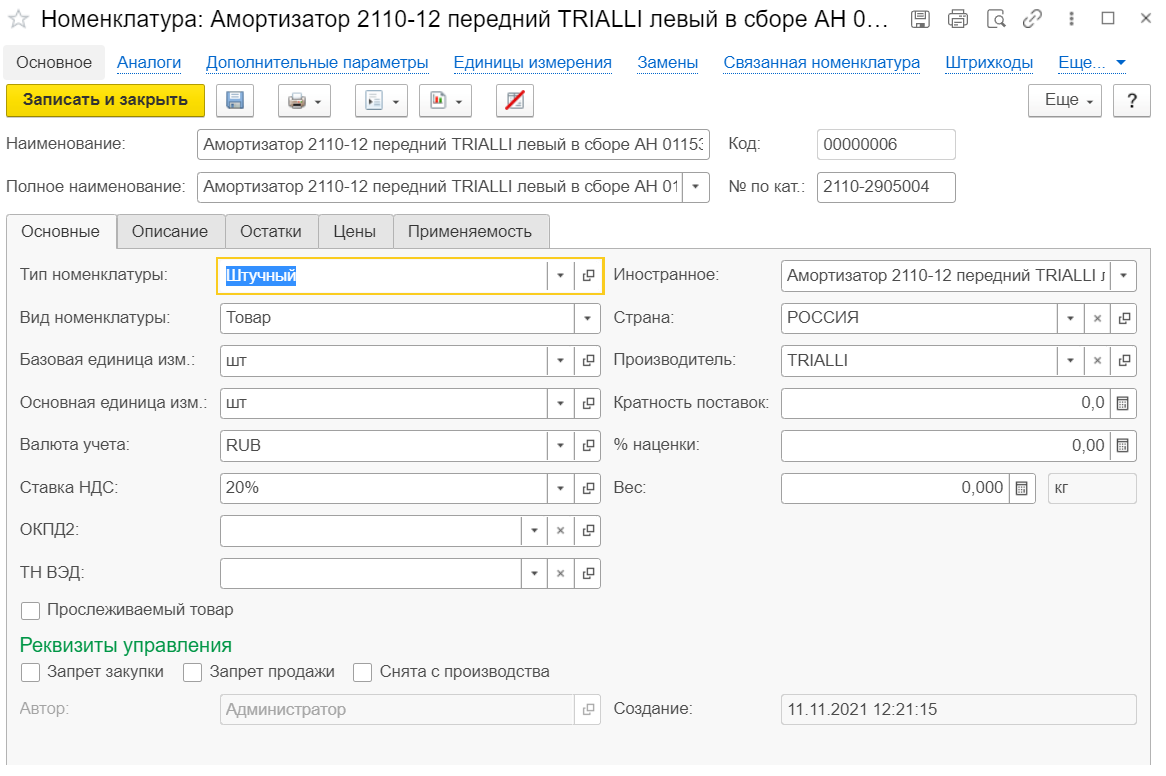Загрузка из табличного документа в 1С-Рарус. Альфа-Авто Автосалон+Автосервис+Автозапчасти
Данная инструкция вступает в силу, когда необходимо автоматически загрузить позиции по приходу от поставщика.
1. Создаём документ поступление товара, заполняем поля Выбор общих реквизитов, Склад компании, Контрагент, Договор, Входящий докум.№, жмём кнопку Записать.
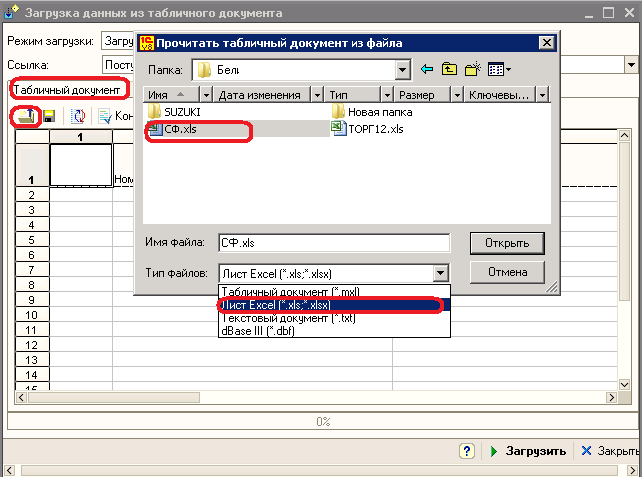
6. В загруженной таблице удаляем все строчки после последней позиции номенклатуры. 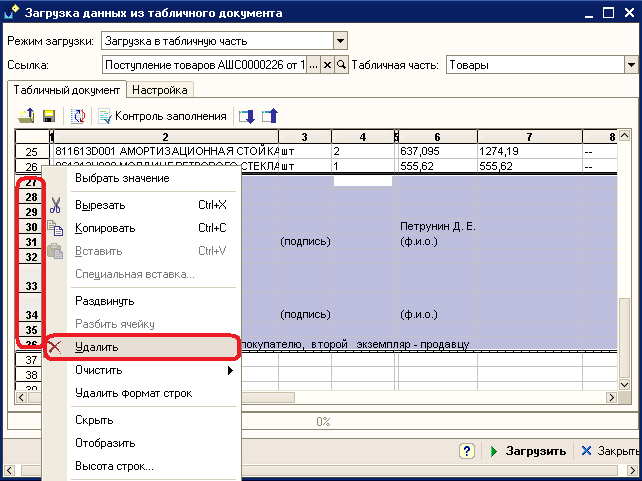
7. Жмём кнопку Контроль заполнения, с Служебных сообщениях выводятся неоднозначно представленные позиции, которые либо исправляются, либо считаются верными.
8. Далее жмём кнопку Загрузить, в диалоговом окне отвечаем на вопрос о количестве загружаемых позиций. 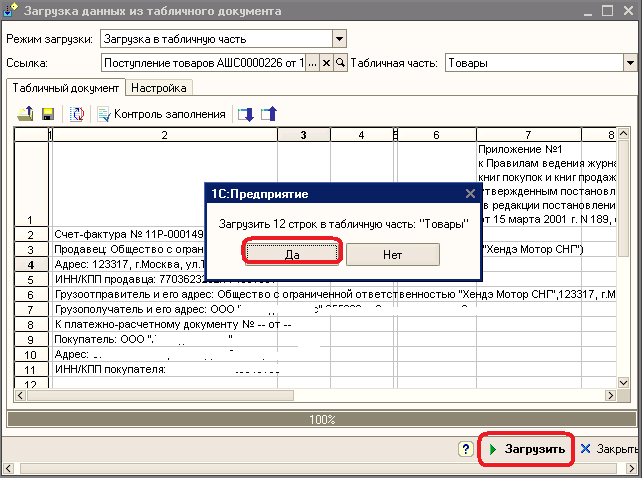
9. В Служебных сообщениях будет отображена информация о загурзке: 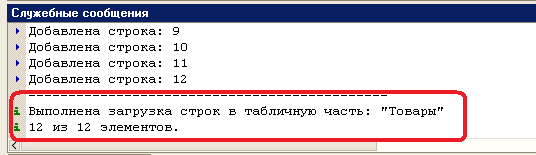
10. Открываем записанный ранее документ Поступления товаров, проверяем загруженные позиции и проводим документ.
В результате осуществления вышеперечисленных операций происходит автоматическое заполнение поступившими от поставщика позициями товаров документа Поступление товаров.
Свойства номенклатуры и их загрузка в Альфа-Авто
В сети имеется большое количество материалов о применении в пользовательском режиме типовых конфигураций для учета дополнительных реквизитов. Тех реквизитов, которые не были предусмотрены разработчиками на этапе конфигурирования. Ниже будет описано, как эти механизмы можно использовать в отраслевом решении Альфа-Авто, предназначенном для автоматизации учета в автобизнесе.
Нередкими являются случаи, когда особенности предметной области требуют организации учета характеристик товара, отсутствующих в коробочном решении. Для решения таких задач в Альфа-Авто предусмотрен механизм свойств объектов.
А мы рассмотрим 2 случая использования этого механизма :
эти два случая потребуют от пользователей различных действий по загрузке данных
1) Когда в конфигурации не предусмотрено специального справочника, значения которого будут использоваться в качестве свойств номенклатуры
В случае необходимости загрузки значений свойств номенклатуры, не имеющих специализированного справочника в Альфа-Авто, введенных пользователями вручную в справочник «Значения свойств», можно воспользоваться обработкой Загрузка данных из табличного документа.
Правда, придется использовать ее несколько раз, потому что загрузка будет производиться в разные таблицы
Для определенности представим, что нам необходимо установить использование для такого свойства, как «Размер», применительно к номенклатуре. Такая задача потребует добавить новый элемент в план видов характеристик «Назначения свойств объектов»
У добавляемого элемента типовое решение позволяет указать группу номенклатуры, для которой будет применяться добавляемое свойство. Это реквизит Объект, в качестве которого выбрана группа номенклатуры «Пример».
Далее в случае отсутствия нужного свойства можно создать новый элемент, как на рисунке ниже
Перед установкой соответствия конкретной номенклатурной позиции — значения конкретного значения свойства в регистр сведений «Значения свойств объектов» необходимо загрузить сами значения свойств
Важно отметить флагом поле, по которому будет производиться поиск, иначе при загрузке предварительно не подготовленных данных мы можем получить множество дублирующихся элементов
Если же отметить поле, по которому будем искать элементы справочника, получим более корректную картину
После загрузки справочника значений свойств, которые в нашем примере представляют собой всевозможные размеры номенклатуры, можно снова, воспользовавшись обработкой загрузки данных из табличного документа, установить соответствие конкретного размера для конкретной номенклатурной позиции
Для этого первую закладку обработки заполняем в соответствии с картинкой, указывая артикул номенклатуры и значение размера
На второй закладке нам придется написать пару строк на встроенном языке
программный код ниже:
а значение размера будет определяться следующим кодом
После выполнения указанных выше действий в справочнике номенклатуры увидим
2) Теперь случай использования уже существующего в конфигурации справочника, значения которого будут использоваться в качестве свойств номенклатуры
Порядок загрузки из табличного документа будем рассматривать на примере справочника цветов.
Получение свойств будет происходить также в несколько этапов
Нам снова придется сначала загрузить элементы, которые будут использоваться в качестве значений свойств, только на этот раз это будет уже имеющийся в системе справочник.
В соответствии с картинкой ниже заполняем закладку Настройка
В результате загрузки наблюдаем в справочнике новые элементы
Далее установим значения свойства цвет для нескольких номенклатурных позиций из xls файла
Во второй раз воспользуемся обработкой загрузки табличного документа для заполнения регистра сведений «значения свойств объектов»
Для этого на первую закладку вставим артикулы номенклатуры и значения свойств в соответствии с картинкой
закладку Настройка заполним в соответствии с картинкой
в качестве текста выражения на встроенном языке указать:
Полученные таким образом данные дополнительных характеристик могут быть применяться в отраслевом решении как в форме списка и элементов номенклатуры, так и для последующего формирования самых различных отчетов с использованием механизма свойств.
Альфа-Авто 5. Загрузить номенклатуру из внешней таблицы + прайс-лист с фиксированными ценами
Внимание! Данный форум является модерируемым.
Для получения к нему доступа необходимо зарегистрироваться или авторизоваться на сайте.
| Цитата |
|---|
| Олег Компаниец пишет: Здравствуйте! Возник вопрос относительно следующей ситуации. Поставщик ежемесячно нам предоставляет полный перечень своей продукции (запчасти) с ценами в виде базы данных MS Access. Есть возможность выгрузить данный перечень в таблицу Excel в виде прайс-листа. Необходимо всё это (порядка 20 000 позиций) загрузить в номенклатуру Альфа-Авто и затем сформировать прайс-лист с ценами. Есть ли возможность реализовать это штатными средствами или, может, существует какая-нибудь обработка? Уточню, нужно будет сформировать фиксированные цены (исходя из среднего курса валюты) продажи на все эти позиции, не приходуя их на склад. Поясню, для чего это необходимо. Клиент интересуется запчастями и их ценами, мы делаем выборку данных позиций из прайс-листа, показываем клиенту и сообщаем, что окончательная цена может варьироваться в зависимости от изменений курса валюты. Если клиент соглашается, мы отправляем заказ поставщику, далее приходуем и реализовываем товар уже не по фиксированной цене, а согласно наценки. Подскажите, пожалуйста, как можно всё это реализовать. |
| Цитата |
|---|
| Олег Компаниец пишет: Светлана Рожок, Добрый день! Да, прайс-лист загрузить получилось, и номенклатуру тоже, спасибо! Но как быть с ценами? Цена не ляжет, пока не будет прихода. Нам нужно, чтобы в документ реализации ложились цены даже тех позиций, которые никогда не приходили. Чтобы клиент увидел окончательную стоимость, и, если он согласится, мы эти позиции закажем и оприходуем. |
Светлана Рожок,
По правому клику на прайс-листе контрагента вообще нет в списке пункта «На основании».
http://radikal.ru/fp/0b20fab9a9d5460ab430fd1559492e99
P.S. Странно. Файл не прикрепляется к сообщению. Пришлось залить на хостинг картинок.
P.S. Странно. Файл не прикрепляется к сообщению. Пришлось залить на хостинг картинок.
| Цитата |
|---|
| Олег Компаниец пишет: Светлана Рожок, Именно так и делал. После нажатия на «Загрузка цен» появляется полоса прогресса загрузки. По окончании загрузки базовых цен у данных позиций номенклатуры по-прежнему нет. |
180 000 позиций? Документ не удаётся провести, если в нём более 99 999 строк.
180 000 позиций? Документ не удаётся провести, если в нём более 99 999 строк.
Добрый день!
Возникло две проблемы.
2. Последние документы установки цен по прайс-листам контрагентов почему-то не повлияли на цены номенклатуры. Т.е. если открыть карточку какой-нибудь отдельной номенклатурной позиции, то новой цены там нет, хотя данная позиция присутствует в проведённом документе установки цен.
Обработка для загрузки номенклатуры из Excel в программу Альфа-Авто Автосервис+Автозапчасти 4.1 (4.1.01.20)
Для загрузки данных нужно открыть файл Excel и скопировать из него данные в том же формате (в той же последовательности колонок), как в таблице обработки (ее можно увидеть и на картинке данной публикации).
После этого нужно заполнить все поля обработки.
Обработка создаст номенклатуру и документы установки цен.
Скачать файлы
Специальные предложения
Обновление 22.09.15 10:11
Код открыт Не указано
См. также
Загрузка данных из Excel (из табличного документа) в часто используемые объекты: в справочники, документы, их табличные части, в планы видов расчетов, регистры расчета, регистры сведений Промо
Это перепиленная вдоль и поперек версия всем известной обработки «Загрузка из табличного документа» с диска ИТС. Добавлена возможность грузить в документы, виды расчетов, регистры расчета.
25.06.2014 10577 20 Дмитрий74Чел 4
Обработка предназначена прежде всего как пример для разработки внешних доп. обработок во Фреш в помощь программистам.
24.09.2021 1736 10 Dem0 0
Перепроведение документов с контролем проводок
Немного переделанная стандартная обработка «Проведение документов», контролирует проводки документов и если они изменились — сообщает об этом.
05.06.2021 3057 5 AnryMc 0
Заготовка обработки (внешняя печатная форма) заполнения Excel документа из 1С
Умеет заполнять как отдельные ячейки, так и таблицы в рамках листов Excel. Удобно при разработке различных “дашбордов” (с графиками, диаграммами), отчетов финансистов (где много формул), заполнения форм документов организации. Эксель шаблон может сделать пользователь (с нужным ему оформлением, формулами и т.д.) и впоследствии самостоятельно этот шаблон менять. Программисту нужно только настроить выдачу данных для заполнения шаблона. Может подключаться как внешняя печатная форма (для обычных и управляемых форм).
29.07.2020 6755 23 wonderboy 0
Перенумерация документов для Бухгалтерии предприятия 3.0 Промо
Автоматическая перенумерация документов.
11.11.2013 38039 1183 Poyarkov696 50
Связанные документы или Структура подчиненности (КА 2.4, ERP 2, УТ 11)
В форму структуры подчиненности документов добавлены кнопки проведения, отмены проведения и пометки на удаление. Также красным подсвечены поступления денег и синим списания.
13.07.2020 11310 15 silver_jr 1
Оптимизация размера изображений из присоединенных файлов УТ 11.4
У нас часто возникала ситуация, когда необходимо настроить обмен с сайтом или с внешней системой, но выгружаемые изображения слишком сильно увеличивали объем сообщений обмена, обмен происходил медленно. Да и для самой базы, операции с не оптимизированными изображениями требуют большего количество ресурсов и места на диске. Потому мы собрали свои наработки в одно расширение.
10.07.2020 9196 6 Neti 4
Загрузка прайс-листов в БП 3.0, УНФ 1.6, Розница 2.3, УТ 11, КА 2 и ERP
Внешняя обработка для загрузки прайс-листов Excel (и не только) в конфигурации: Бухгалтерия предприятия, редакция 3.0; Управление нашей фирмой, редакция 1.6; Розница, редакция 2.3; Управление торговлей, редакция 11; Комплексная автоматизация 2; ERP Управление предприятием 2 без использования COM-объектов (установленного Excel), для толстого, тонкого и веб-клиента.
16.04.2020 14697 176 LamerSoft 15
Пометка на удаление неиспользуемых элементов справочников и документов Промо
В ходе работы в программе в ней зачастую накапливается «мусор». Данная разработка может помочь убрать его. (обычные или управляемые формы)
02.02.2010 41996 726 AnryMc 53
Управление складом (альтернатива ордерной схеме) [Расширение]
Альтернативный ордерной схеме процесс отгрузки и приемки товаров со склада. Для тех, кто не хочет использовать ордерную схему, но желает автоматизировать склад.
25.02.2020 11917 4 UstinovVA 7
«Учет штрафов ГИБДД» с возможной загрузкой из открытых источников в интернет Расширение конфигурации 1С: Предприятие 8.3
Расширение конфигурации Бухгалтерия предприятия, редакция 3.0 (при минимальных изменениях любой типовой конфигурации), позволяющее вести историю данных по штрафам ГИБДД для справочника транспортных средств компании. Бонусом поставляется внешняя обработка, способная загружать эти данные из открытых источников в интернет.
30.12.2019 21138 30 capitan 24
Пакетное пробитие чеков на Онлайн-кассе при оплатах от физических лиц на расчетный счет
Автоматизация процесса пробития чеков онлайн при поступлениях на расчетный счет от физических лиц. Помогает сократить трудозатраты таким организациям, как МФЦ, Управляющие компании и т.д. Подходит для 1С:Бухгалтерия 3.0 любой версии (базовая, ПРОФ, КОРП). Не изменяет конфигурацию. Конфигурация остается на поддержке (типовая).
24.09.2019 24011 10 r.resh39 7
Групповая установка даты выплаты в документах «Отпуск» и «Командировка» на заданную дату и перерасчет отобранных документов Промо
Обработка позволяет расчетчикам сократить время, затрачиваемое на расчет отпусков и командировок.
15.02.2017 22798 90 ser6702 18
Списание (корректировка) задолженности контрагентов УНФ 1.6
Обнуление задолженности контрагентов в конфигурации «Управление небольшой (нашей) фирмой» версии 1.6 с помощью документа «Корректировка регистров».
24.07.2019 34192 21 DMon 1
Регистрация документов с измененной суммой
Обработка берет информацию из истории изменения документов. Удобна для администраторов, когда документы с измененной суммой по какой-то причине не регистрируются в плане обменов. Можно регистрировать не все документы, а только те, которые были изменены.
20.04.2019 28174 7 ryan 0
Валовая прибыль для УПП 1.3, КА 1.1 в режиме РАУЗ (работа типового отчета без доработок конфигурации)
Простое и мгновенное решение для использования типового отчета «Валовая прибыль» в конфигурациях «Управление производственным предприятием 1.3», «Комплексная автоматизация 1.1» (а также отраслевых решений на их базе) при включенном режиме РАУЗ (расширенная аналитика учета затрат). Не требует настройки или изменения конфигурации, либо может быть, для дополнительного удобства, интегрировано в нее с минимальными доработками.
21.01.2019 29508 37 stvorl 12
Расширение «Курсы валют в формулах расчета динамических цен» для УНФ 1.6
Расширение «Курсы валют в формулах расчета динамических цен» с автоматическим пересчетом цен при изменении курсов валют для конфигурации «Управление нашей фирмой, редакция 1.6»
17.01.2019 23665 38 Palmer1976 15
Simple WMS Client – это визуальный конструктор мобильного клиента для терминала сбора данных(ТСД) или обычного телефона на Android. Приложение работает в онлайн режиме через интернет или WI-FI, постоянно общаясь с базой посредством http-запросов (вариант для 1С-клиента общается с 1С напрямую как обычный клиент). Можно создавать любые конфигурации мобильного клиента с помощью конструктора и обработчиков на языке 1С (НЕ мобильная платформа). Вся логика приложения и интеграции содержится в обработчиках на стороне 1С. Это очень простой способ создать и развернуть клиентскую часть для WMS системы или для любой другой конфигурации 1С (УТ, УПП, ERP, самописной) с минимумом программирования. Например, можно добавить в учетную систему адресное хранение, учет оборудования и любые другие задачи. Приложение умеет работать не только со штрих-кодами, но и с распознаванием голоса от Google. Это бесплатная и открытая система, не требующая обучения, с возможностью быстро получить результат.
09.01.2019 63499 271 informa1555 239
Как работать с прайс-листами поставщиков запчастей в Альфа-Авто
1. Для чего нужны прайс-листы поставщиков запчастей в Альфа-Авто?
2. Как подключить новый прайс-лист поставщика в Альфа-Авто?
Для добавления в программу Альфа-Авто нового прайс-листа поставщика необходимо перейти в раздел «Снабжение» и выбрать справочник «Прайс-листы контрагентов».
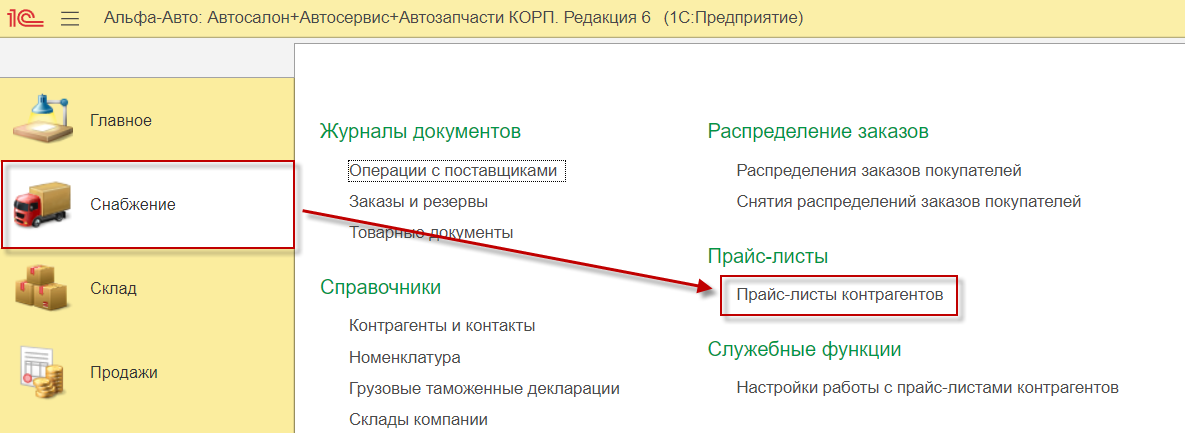
По соответствующей кнопке «Создать» будет открыто окно с формой создания новой карточки прайс-листа.
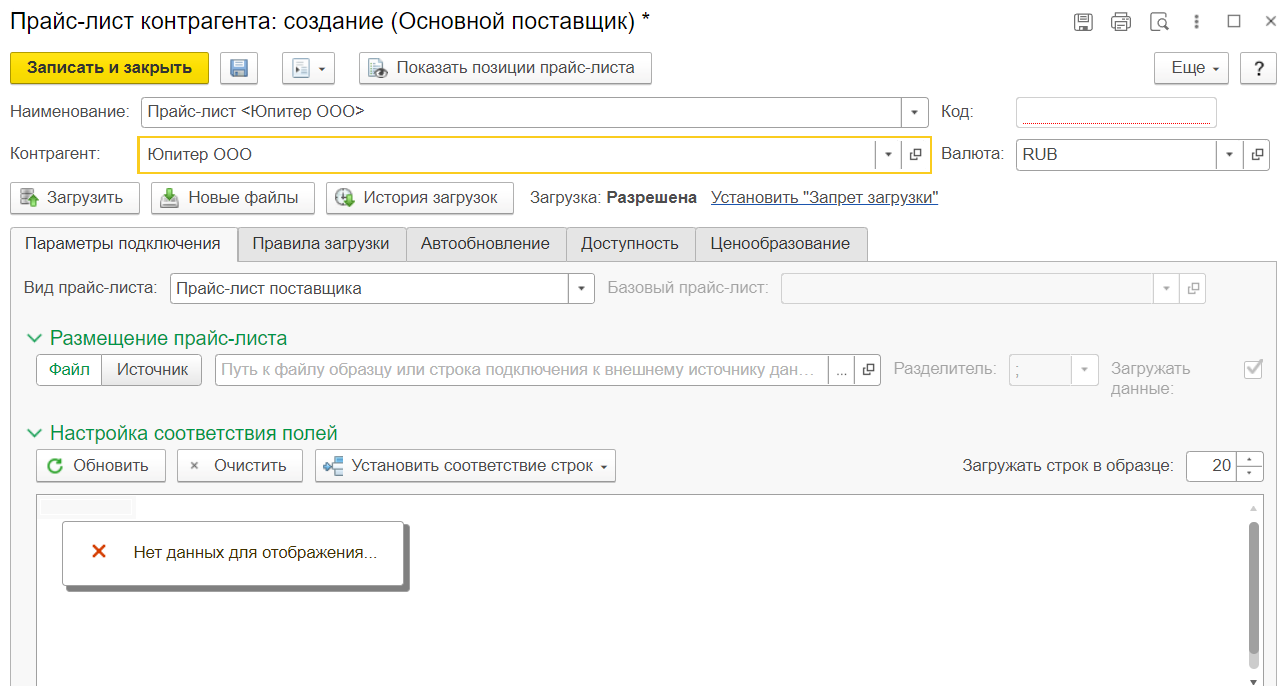
Обязательными для заполнения полями здесь являются:

Контрагент – контрагент, от которого приходит прайс-лист с товаром (см. Рисунок 3, обозначение 1).
Наименование прайс-листа – формируется автоматически при нажатии на кнопку со стрелочкой, для удобства содержит в себе название поставщика (см. Рисунок 3, обозначение 2).
2.1. Параметры подключения прайс-листа.
Остановимся на каждой из них подробнее:
1. Вид прайс-лист ( см. Рисунок 4, обозначение 1):
Прайс-лист поставщика – это прайс-лист, в котором поставщик предоставляет нам информацию про товар, цены и наличие на складах. Как правило обновляется регулярно и достаточно часто.
Базовый каталог поставщика – как правило, это эталонный прайс-лист производителя, который содержит подробную информацию о запчастях, которые выпускаются этим производителем. На основании информации прайс-листа могут быть созданы карточки номенклатуры. Каталог не отражает реального наличия товаров на складе. Обновляется редко (раз в год, полугодие, квартал).
Остатки для базового каталога – это дополнение к базовому каталогу. Как правило, в файле присутствует только идентификатор позиции из базового каталога и остатки на складе поставщика. Дополнительно к остаткам могут присутствовать и любые другие поля, например, цена, срок поставки и т.д. Как правило обновляется регулярно и достаточно часто.
3. Размещение прайс-листа – здесь может быть выбран файл или внешний источник данных. В зависимости от того, в каком виде поставщик предоставил прайс-лист (см. Рисунок 4, обозначение 3). В строке подключения в зависимости от размещения прайс-листа может быть указан путь к файлу или описание источника данных, в котором содержатся данные прайс-листа. Настройку подключения внешнего прайс-листа должен выполнять технический специалист, обладающий соответствующими знаниями.
4. Настройка соответствия полей (см. Рисунок 4, обозначение 4). В поле формы отображается образец данных поставщика. Могут быть загружены до 99 строк включительно для визуального контроля и анализа колонок файла.
первую строку с данными,
последнюю строку загружаемых данных.
6. Структура файла прайс-листа содержит таблицу с реквизитами прайс-листа для настройки соответствия с колонками файла ( см. Рисунок 4, обозначение 6).
Валюта – валюта, в которой указана цена (можно указать значение по умолчанию, которое будет загружено для всего прайс-листа);
3. Ключ – это признак ключевого поля номенклатуры поставщика (см. Рисунок 5, обозначение 3). По колонкам файла, помеченным как ключевые, система будет формировать для каждой строки уникальный идентификатор. Если в файле присутствует внутренний код поставщика, то признак «Ключ» можно установить только у него. Для большинства прайс-листов ключевыми колонками нужно назначать колонки соответствующие полю Артикул и полю Производитель.
4. Действие – в данной колонке отображается возможное действие для строки поля «Наименование» (см. Рисунок 5, обозначение 4). В системе предусмотрено формирование наименования позиции из нескольких колонок файла. Кликая по действию «Добавить», можно добавить необходимое количество строк, из которых будет происходить формирование наименований. Затем для каждой добавленной строки можно указать колонку из файла или значение по умолчанию.
2.2. Настройка правил загрузки номенклатуры
Ключ строки – правила, созданные для конкретных строк прайс-листа;
Производитель в прайс-листе – правила, которые применяются для всех строк прайс-листа определенного производителя из прайс-листа;
5. В случае необходимости создать на основе прайс-листа новые элементы номенклатуры зачастую удобнее воспользоваться заранее настроенным набором правил из справочника «Настройка выгрузки/загрузки данных», которые выбираются в поле «Настройка загрузки» (см. Рисунок 6, обозначение 5).
Рассмотрим подробнее элемент справочника «Настройка выгрузки/загрузки данных».
1. Наименование – название правил выгрузки/загрузки данных (см. Рисунок 7, обозначение 1).
В зависимости от выбранного типа объекта в поле «Объект» программа выдаст список справочников, документов или регистров. Т.к. в данной настройке требуется выполнить загрузку номенклатуры, то в качестве типа объекта выбирается «Справочник», а в качестве объекта «Номенклатура».
3. Флаг «Загружать дополнительные реквизиты и сведения» позволяет выполнить загрузку дополнительных реквизитов и сведений загружаемого объекта и настроить их загрузку в таблице загружаемых реквизитов (см. Рисунок 7, обозначение 3). К примеру, если по типу номенклатуры «Штучный» в наборе свойств есть дополнительный реквизит как «Цвет», то при включенном флаге в таблице загружаемых реквизитов появится также этот реквизит «Цвет».
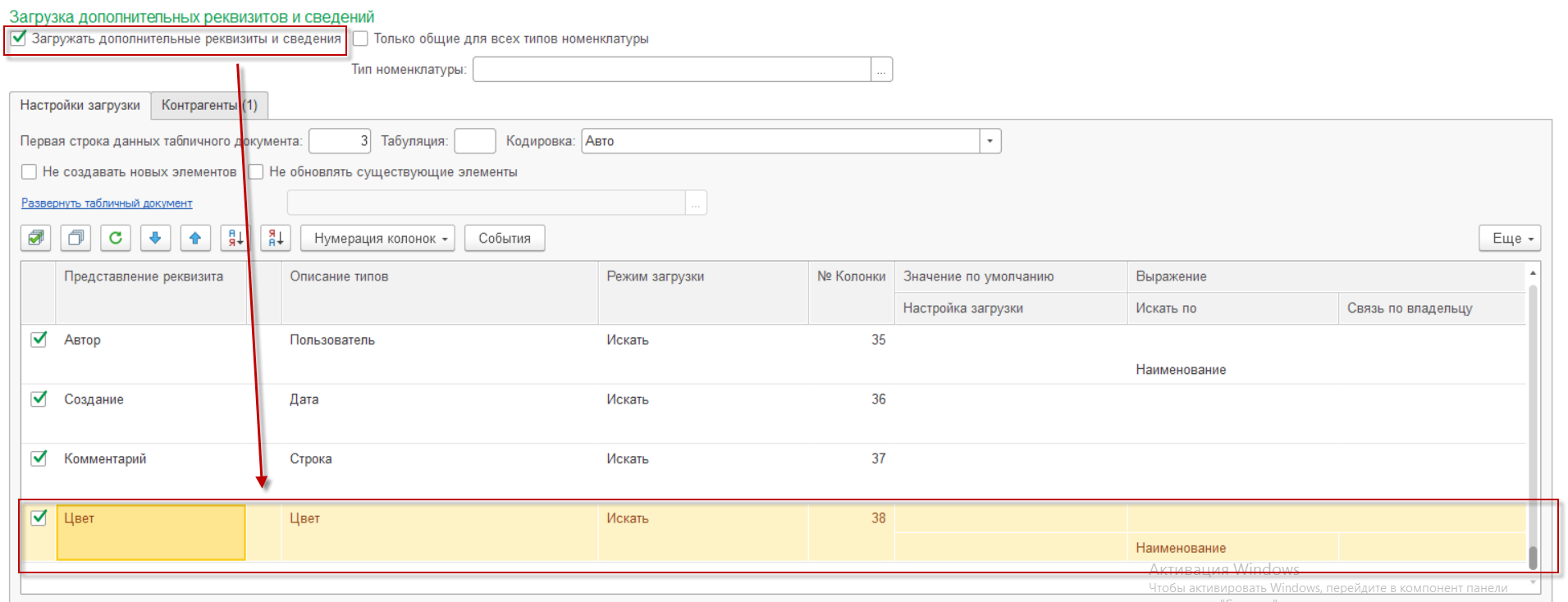
4. На вкладке «Настройки загрузки» представлены следующие настройки (см. Рисунок 7, обозначение 4).
Табуляция – определяет символ, разделяющий реквизиты при загрузке текстовых документов.
Кодировка – определение кодировки загружаемого файла.
5. Флаги «Не создавать новых элементов» и «Не обновлять существующие элементы» – позволяют ограничить создание новых объектов и внесение изменений в имеющиеся (см. Рисунок 7, обозначение 5). Важно следить, чтобы при обновлении цен из прайс-листов не создавались автоматически новые элементы справочника Номенклатура.
6. Гиперссылка «Развернуть табличный документ» включает режим интерактивной настройки нумерации колонок в соответствии с выбранным файлом для загрузки (см. Рисунок 7, обозначение 6). При включенном режиме становится доступным поле выбора файла для интерактивной настройки загрузки.
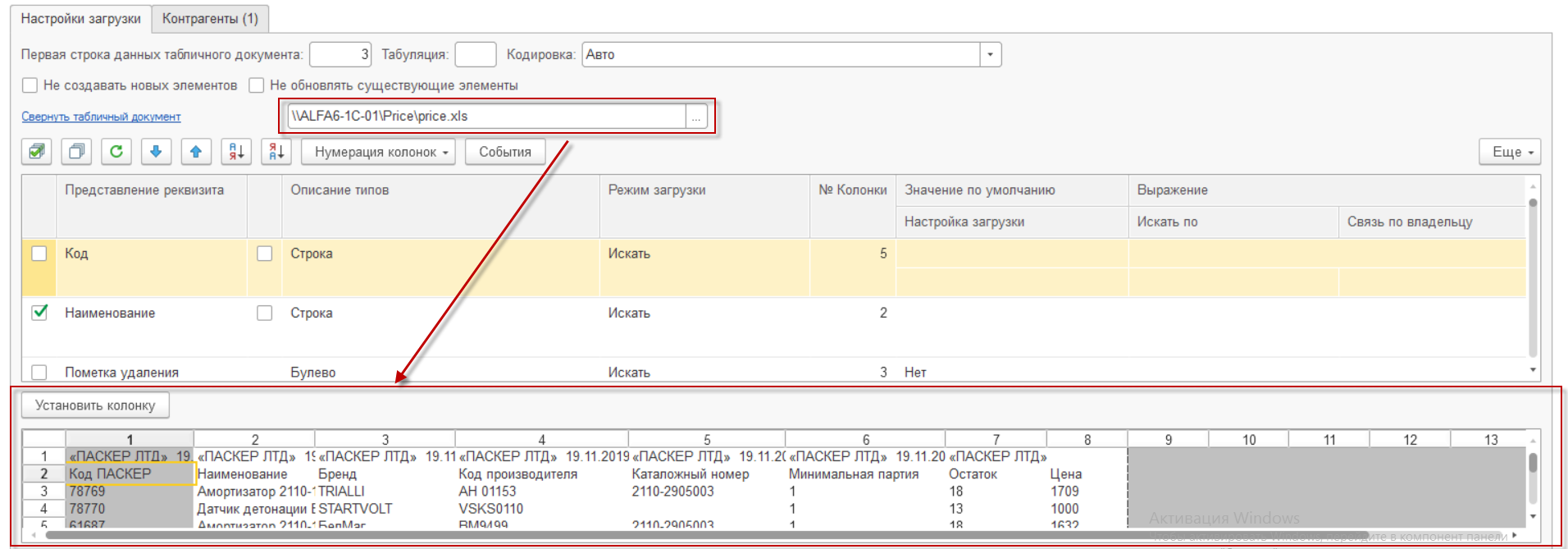
Данный режим позволяет установить необходимую нумерацию колонок при одновременном просмотре используемого для загрузки документа (см. Рисунок 9). Для текущего реквизита выделяется соответствующая колонка загружаемого документа. При помощи кнопки «Установить колонку» можно отредактировать номер колонки. В контекстном меню области отображения документа для загрузки можно указать загружаемые реквизиты.
7. По кнопке «Нумерация колонок» предусмотрена возможность включения ручного режима нумерации колонок, где программа по заданному номеру колонки файла будет получать данные для занесения в соответствующий реквизит номенклатуры (см. Рисунок 7, обозначение 7). После выбора режима «Ручная нумерация колонок» в таблице с реквизитами станет активна колонка «№ Колонки», куда и требуется вносить номера колонок из файла.
8. По кнопке «События» (см. Рисунок 7, обозначение 8) открывается форма для внесения произвольного кода перед записью, при записи и после добавления объекта в базу данных (см. Рисунок 10). Применяется в сложных случаях, когда обычной настройки соответствия реквизитов объекта с колонками файла не достаточно.
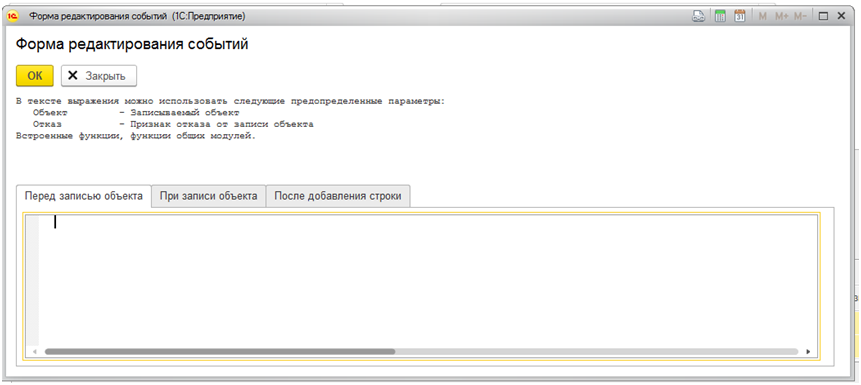
9. Таблица загружаемых реквизитов – здесь задается соотношение реквизитов объекта программы с данных файла, загружаемого в систему (см. Рисунок 7, обозначение 9. Подробный пример заполнения для загрузки номенклатуры рассмотрен ниже.
10. В поле «Действия с загружаемым файлом» выбирается один из вариантов, как поступить с файлом после загрузки данных (см. Рисунок 7, обозначение 10). Есть возможность удалить файл, переместить в заданный каталог или ничего делать.
11. Кнопки «Сохранить из файла» и «Загрузить в файл» – позволяют сохранять настройки объектов данного справочника в формате MXL- файлов и загружать из таких файлов в случае необходимости (см. Рисунок 7, обозначение 11). Это наиболее удобный способ переносить сложные наборы правил между базами данных.
На вкладке «Контрагенты» приводится список контрагентов, для которых данная настройка загрузки/выгрузки будет использоваться системой (см. Рисунок 11). При работе с помощником загрузки данных для указанного контрагента будет предложен список определенных для него настроек.
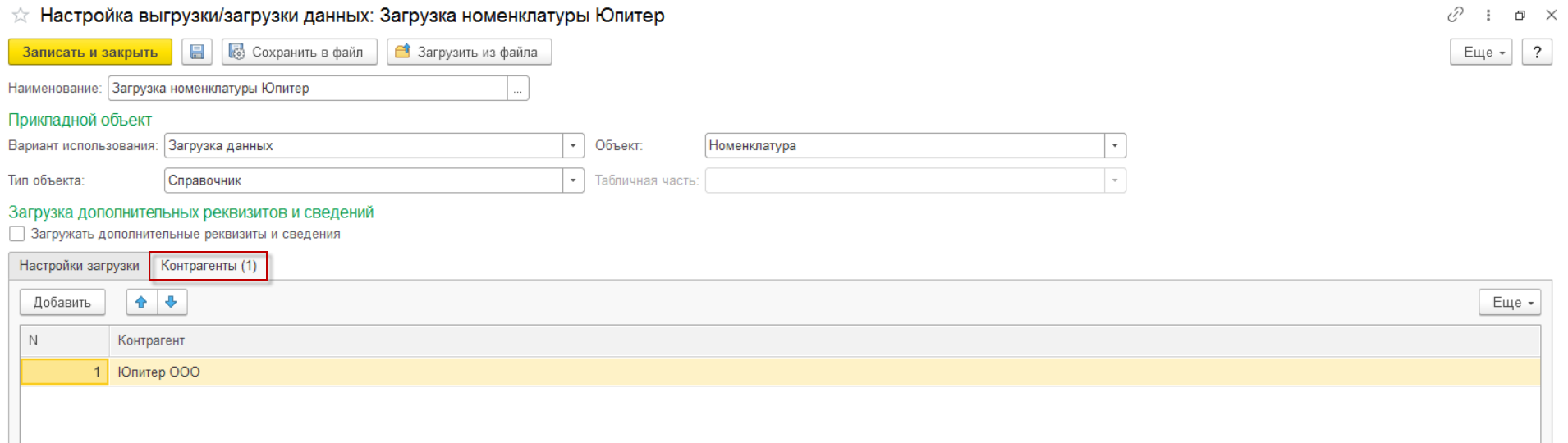
Рассмотрим подробнее колонки таблицы загружаемых реквизитов:
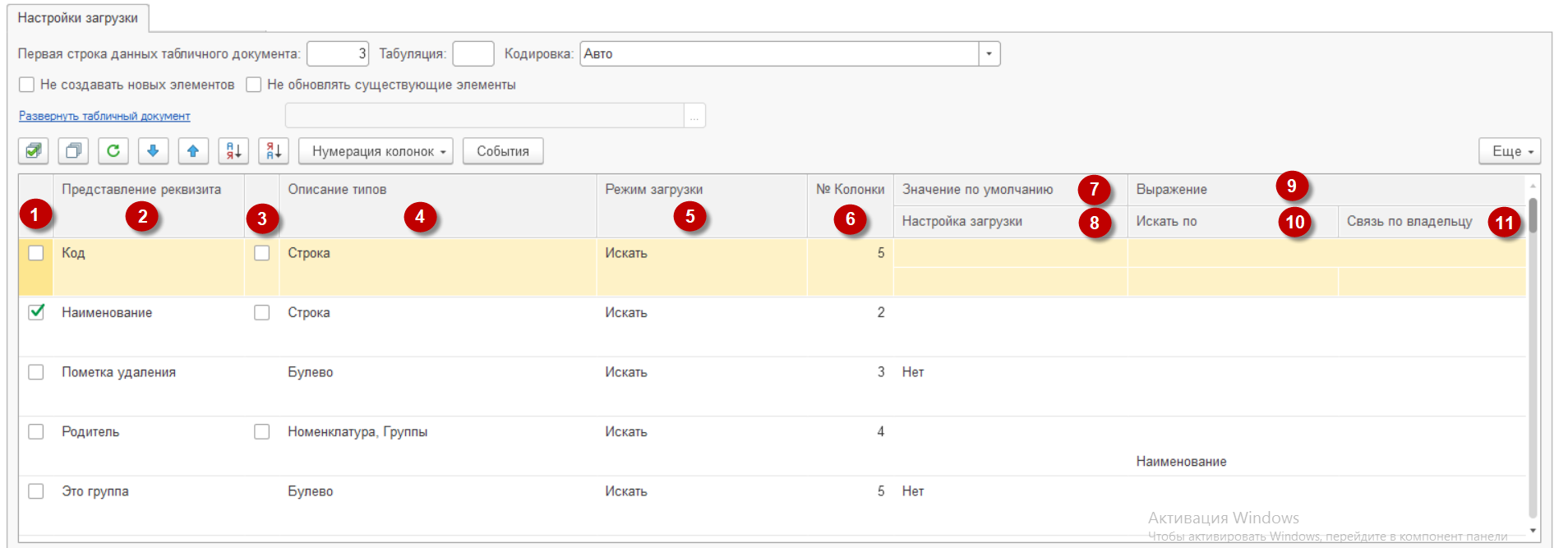
1. Флажок «Пометка» (см. Рисунок 12, обозначение 1). Используется для отметки, какие реквизиты следует загружать (для режима загрузки в регистр сведений обязательна отметка всех измерений регистра и период).
3. Ключ – отмечает должен ли создаваемый элемент быть уникальным по этому полю (см. Рисунок 12, обозначение 3).
4. Описание типов – тип реквизита объекта в программе (см. Рисунок 12, обозначение 4).
Искать – в данном режиме будет производиться поиск соответствующего значения реквизита по заданным критериям из графы Искать по (см. Рисунок 12, обозначение 10) и по номеру колонки из графы «№ Колонки» (см. Рисунок 12, обозначение 6).
Вычислять – в данном режиме пользователь может при помощи языка программирования 1С задать произвольное выражение для получения значения данной графы. Произвольное выражение задается в графе Выражение (см. Рисунок 12, обозначение 9) согласно предопределенным параметрам.
Устанавливать – в данном режиме пользователь может установить выбранное значение из конфигурации в графе Значение по умолчанию (см. Рисунок 12, обозначение 7).
Загружать – доступно для реквизитов ссылочного типа. Дает пользователю возможность загрузить реквизит по предварительно указанной настройке в графе «Настройка загрузки» (см. Рисунок 12, обозначение 8).
7. Значение по умолчанию – указывается значение, которое будет присвоено реквизиту объекта (см. Рисунок 12, обозначение 7). Тип значения задается в поле Описание типов (см. Рисунок 12, обозначение 4). Заполняется при режиме загрузки «Устанавливать».
8. Настройка загрузки – выбирается из соответствующего справочника настроек выгрузки/загрузки данных, применяется при режиме загрузки «Загружать» (см. Рисунок 12, обозначение 8).
На рисунках ниже показан корректный образец заполнения настроек загрузки для создания новых элементов справочника «Номенклатура» из файла прайс-листа (см. Рисунок 13,14). Такое подробное описание требуется, т.к. неправильное заполнение приводит к автоматическому созданию множества некорректных и дублирующихся записей в программе. Разными цветами показано сопоставление реквизитов элемента справочника «Номенклатура» и колонок файла, а также реквизиты, по которым задается значение по умолчанию. Важно отметить, что на одну колонку могут ссылаться сразу несколько реквизитов.


Для реквизита «Основная единица измерения» важно выбрать верную единицу измерения, соответствующую единице измерения типа номенклатуры, для этого рекомендуется открыть карточку типа номенклатуры «Штучный», перейти в ней в список единиц измерения и скопировать код верной единицы измерения (см. Рисунок 15). После этот код вставить в колонку «Значение по умолчанию» настройки правил загрузки.
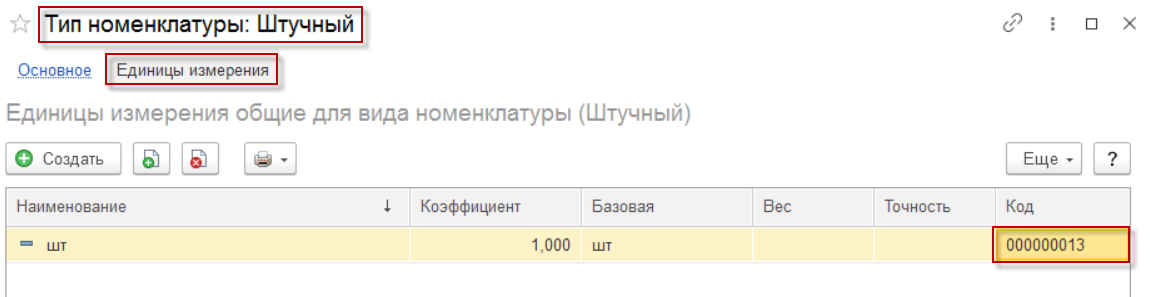
3. Как выполнить первую загрузку прайс-листа в 1С:Предприятие?
Перед первой загрузкой прайс-листа должны быть выполнены настройки из пункта «2.1. Параметры подключения прайс-листа» и включено разрешение на загрузку (см. Рисунок 16).
Если после текста «Загрузка» указано «Установить «Запрет загрузки», то это означает, что загрузка прайс-листа разрешена. Чтобы установить запрет загрузки, нужно нажать на эту ссылку и указать причину запрета. Если ссылка с текстом «Установить «Загрузка разрешена», то означает, что на прайс-листе стоит запрет загрузки и его также при необходимости можно снять.
Для того чтобы выполнить первую ручную загрузку прайс-листа в 1С, в карточке прайс-листа поставщика предусмотрена кнопка «Загрузить» (см. Рисунок 17). Если база работает в клиент-серверном режиме, то ручную загрузку необходимо выполнять на сервере, т.к. на клиенте нет доступа к папке, в которой может лежать файл прайс-листа. Загрузка прайс-листа из 50 000 записей в клиент-серверном режиме проходит примерно 2-3 минуты в зависимости от наполненности данными прайс-листа.

После нажатия на кнопку «Загрузить» программа откроет окно регистра сведения «Прайс-листы контрагентов. Временный», как для просмотра, так и для корректировок. В левой части отображается список загруженных производителей, а в правой части список номенклатурных позиций со всех их информацией.
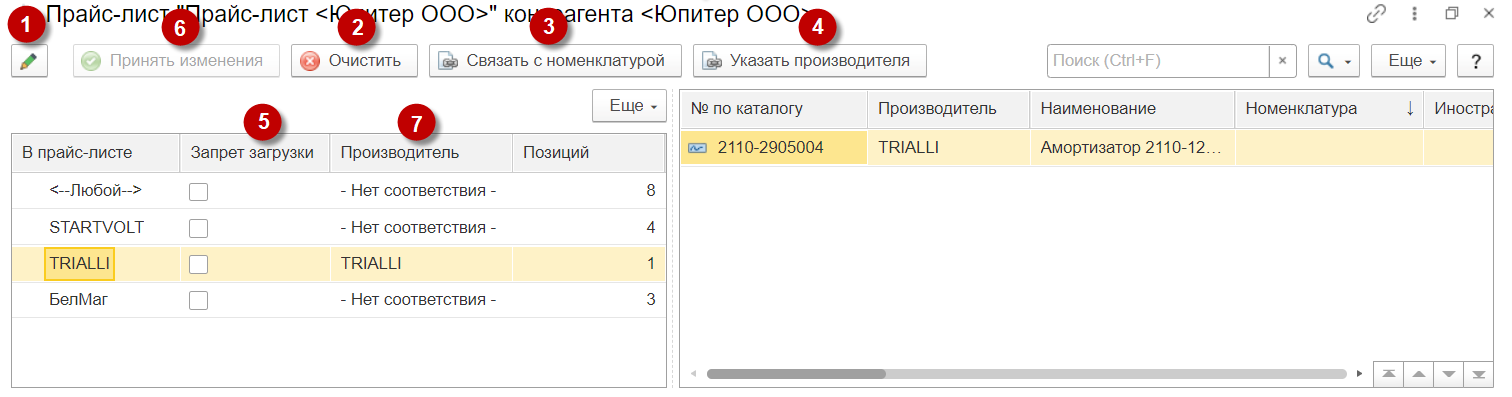
Остановимся на возможностях данного регистра:
1. Если требуется скорректировать загруженные данные во временном регистре, то необходимо воспользоваться специальной кнопкой изменения строк (см. Рисунок 18, обозначение 1). После нажатия на данную кнопку программа откроет окно редактирования с позицией, на которой был установлен курсор при нажатии на кнопку изменения. Та же самая форма откроется при двойном нажатии на строку с необходимой номенклатурой в правой части окна регистра.
В окне редактирования правил загрузки номенклатурной позиции указываются соответствия загружаемых реквизитов и реквизитов в базе программы (см. Рисунок 19, обозначения 1 и 2). При необходимости можно внести изменения в колонке со значениями в базе программы (обозначение 1).
Для восстановления значений в базе в соответствии со значениями из файла предусмотрена специальная кнопка «Восстановить из файла значение в базе» (см. Рисунок 19, обозначение 3).
Если по какой-то позиции не требуется загружать данные с прайс-листа в базу 1С, то необходимо нажать на кнопку «Не загружать запись в основной прайс-лист» (см. Рисунок 19, обозначение 4).
Для сохранения внесенных изменений в записи прайс-листа необходимо нажать на соответствующие кнопки «Записать» или «Записать и закрыть» (см. Рисунок 19, обозначение 5).
Если номенклатурная позиция уже была создана в базе 1С, то она будет отображена в нижней табличной части (см. Рисунок 19, обозначение 6). При необходимости связку с номенклатурой из баз 1С можно добавить вручную по кнопке «Добавить».
2. Если прайс-лист был загружен полностью некорректно, то по кнопке «Очистить» предусмотрена возможность его очистки (см. Рисунок 18, обозначение 2).
3. Для позиций прайс-листа, по которым еще не было найдено соответствие с номенклатурой из программы 1С, предусмотрена возможность связки с уже имеющейся в 1С номенклатурой по кнопке «Связать с номенклатурой» (см. Рисунок 18, обозначение 3).
4. Для позиций, по которым по каким-то причинам не был заполнен производитель или был заполнен не тем, предусмотрена кнопка «Указать производителя» (см. Рисунок 18, обозначение 4).
5. Если по какому-то из производителей поставщик передает поставлять товар, то по этому производителю можно установить флаг запрета загрузки в соответствующей колонке (см. Рисунок 18, обозначение 5).
6. Для сохранения внесенных изменений предусмотрена кнопка «Принять изменения» (см. Рисунок 18, обозначение 6).
7. При первой загрузке прайс-листа по многим производителям может потребоваться ручная настройка соответствия. Для этого необходимо встать на колонку «Производитель» и в строках с «Нет соответствия» либо выбрать нужного производителя из справочника производителей 1С, либо создать его (см. Рисунок 18, обозначение 7). В карточке производителя необходимо заполнить:
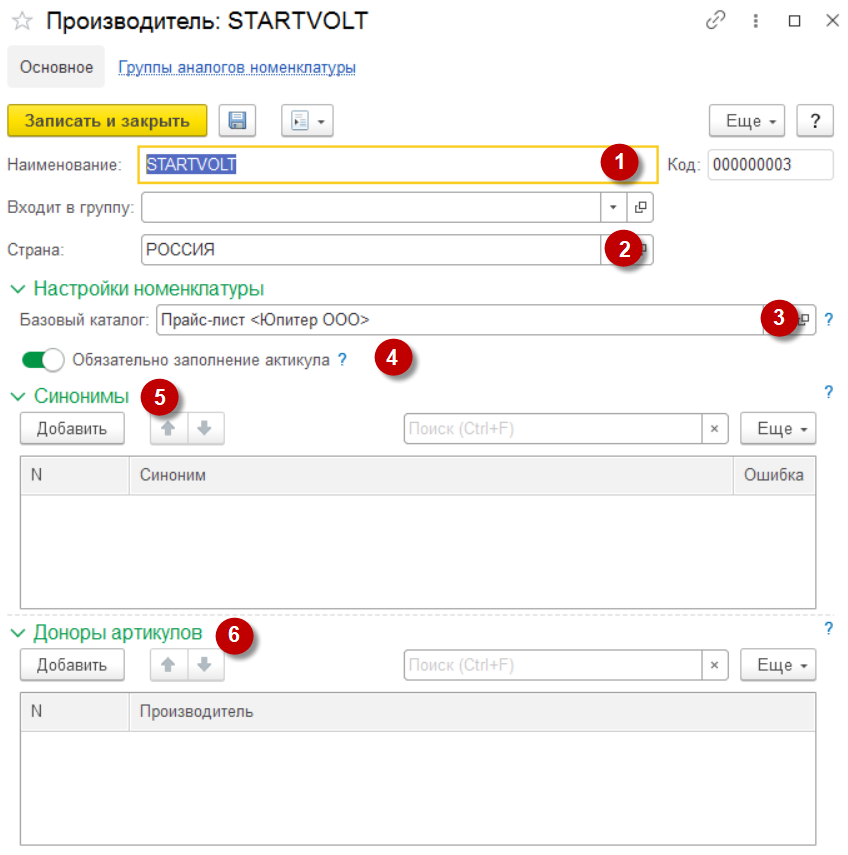
1. наименование производителя (см. Рисунок 20, обозначение 1);
2. страна производителя – выбирается из классификатора стран мира (см. Рисунок 20, обозначение 2);
3. базовый каталог – каталог с товаром производителя, обязателен для заполнения при создании карточки номенклатуры с прайс-листа (см. Рисунок 20, обозначение 3);
4. переключатель «Обязательно заполнение артикула – включает проверку заполненности артикула при записи номенклатуры (см. Рисунок 20, обозначение 4);
5. синонимы производителя – все возможные написания наименования производителя в прайс-листах, чтобы программа могла найти соответствие с текущим производителем (см. Рисунок 20, обозначение 5);
6. доноры артикулов – указываются производители, чьи артикулы использует данный производитель в своем прайс-листе (см. Рисунок 20, обозначение 2).
4. Как выполнить обновление прайс-листа в 1С:Предприятие?
Для ручного обновления прайс-листа в программе Альфа-Авто необходимо скачать файл прайс-листа, высланный поставщиком, выложить его в папке размещения файла/источника, выполнить настройку соответствия колонок, как описано в пункте «2.1. Параметры подключения прайс-листа», и нажать на кнопку «Загрузить». Для просмотра даты последней загрузки прайс-листа предусмотрена кнопка «История загрузок».

5. Автоматизация обработки прайс-листов
Для поддержания прайс-листов поставщиков в актуальном состоянии в программе Альфа-Авто предусмотрены процессы автоматического получения файла и загрузки данных прайс-листа в 1С. На вкладке «Автообновление» указаны основные настройки для автоматизации данных процессов. Рассмотрим их подробнее.
5.1.Автоматическая загрузка файлов прайс-листа в 1С:Предприятие
На вкладке «Автообновление» карточки прайс-листа контрагента предусмотрены настройки для автоматического скачивания файлов прайс-листа поставщика.
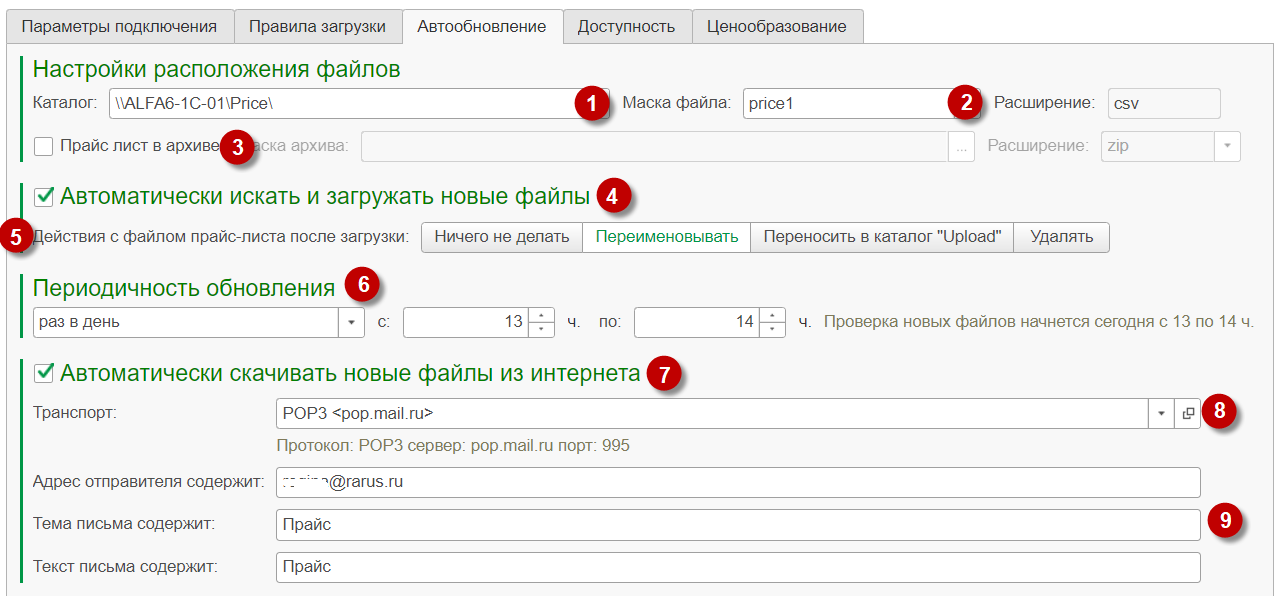
1. Каталог – это папка, откуда будут браться файлы для загрузки (см. Рисунок 22, обозначение 1). В клиент-серверном режиме работы необходимо проверить, что к данной папке есть доступ у пользователя, от лица которого работает сервер 1С предприятия. Или есть возможность включить опцию хранить файлы в томах на диске и настроить для прайс-листов специальный том (или несколько томов). Для включения возможности работать с томами необходимо перейти в настройки работы с прайс-листами контрагентов (см. Рисунок 23).
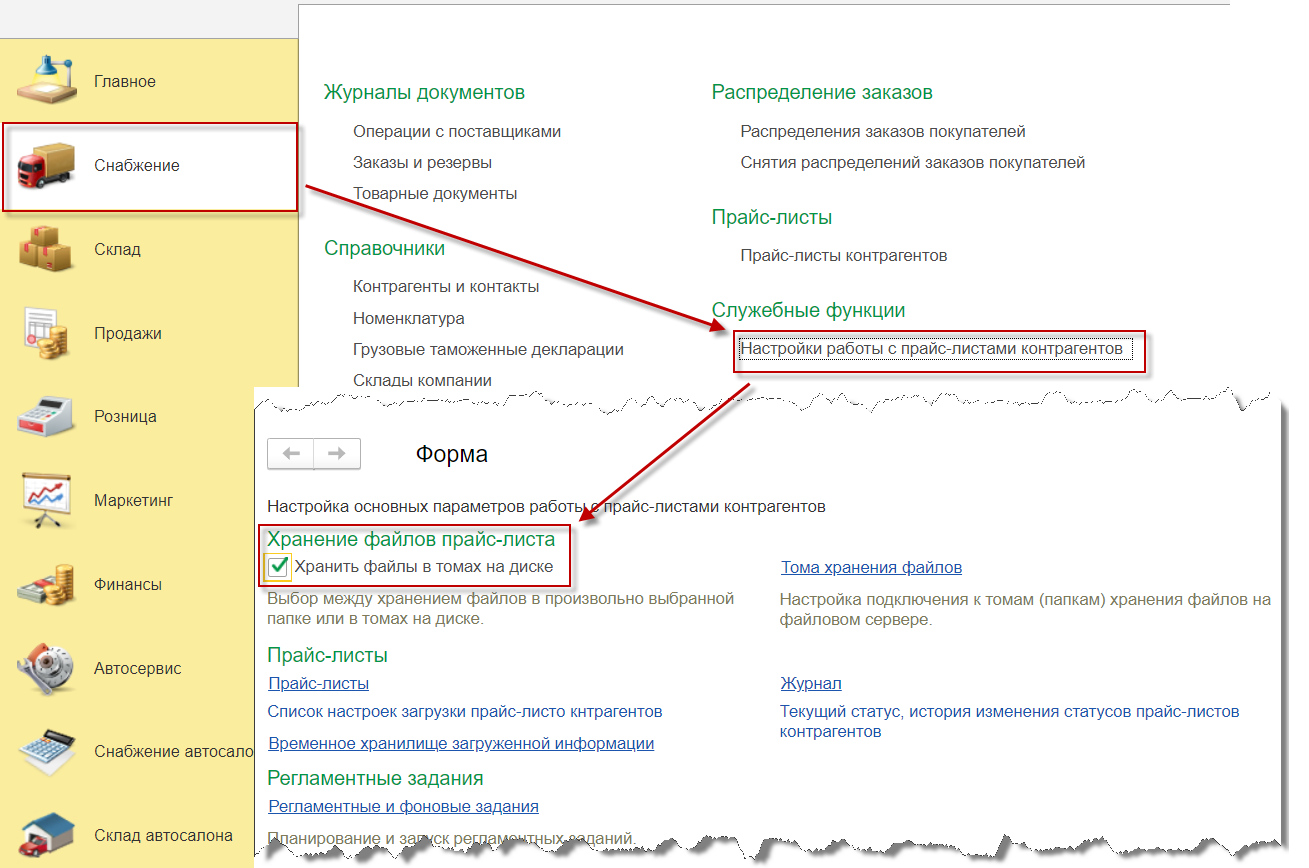
2. Маска файла – маска, по которой будут искаться файлы в каталоге (см. Рисунок 22, обозначение 2).
5. После загрузки файла – предоставляется возможность выбора действия, которое будет выполнено с файлом прайс-листа после успешной загрузки в автоматическом режиме (см. Рисунок 22, обозначение 5).
6. Периодичность обновления. В данном поле можно указать периодичность обновления данных поставщиком и, при проверке раз в день, задать время выполнения проверки на наличие новых файлов (см. Рисунок 22, обозначение 6).
8. Транспорт – выбирается транспорт прайс-листа контрагента (см. Рисунок 22, обозначение 8). В системе предусмотрена возможность получать файлы по следующим протоколам: POP3, IMAP, HTTP, FTP.

После настройки транспорта необходимо не забыть проверить подключение по соответствующей кнопке (см. Рисунок 24). Для различных прайс-листов можно использовать один и тот же транспорт файлов. При использовании почтовых серверов для получения файлов необходимо указывать дополнительно адрес отправителя, тему письма и текст (пункт ниже).
9. Адрес отправителя – электронная почта поставщика, с которой приходит прайс-лист (см. Рисунок 22, обозначение 9). Также необходимо указать, что всегда содержит тема письма и текст, чтобы программа могла вычислить нужные письма от данного отправителя.
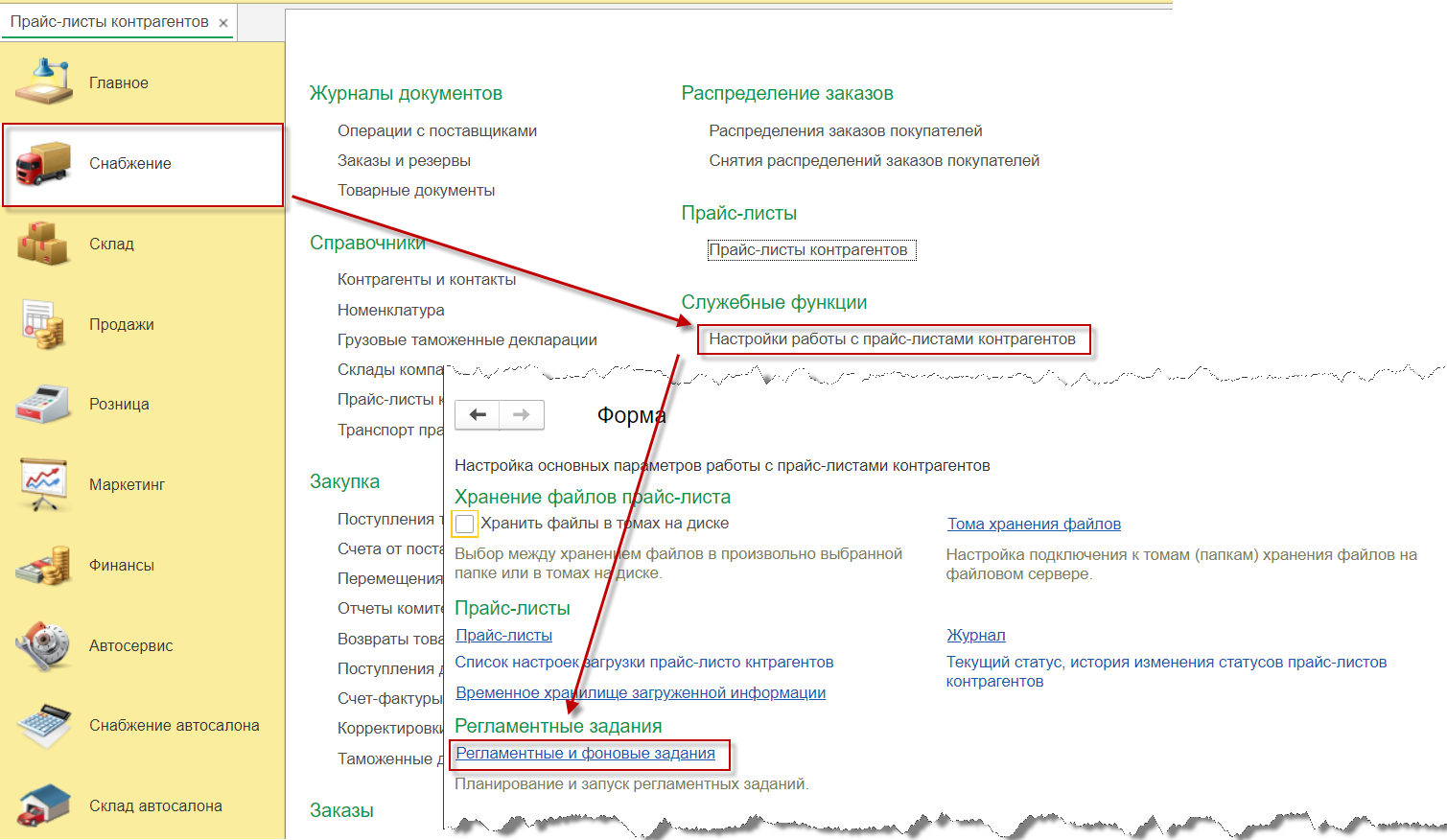
По умолчанию данное регламентное задание в списке не отображается, его необходимо добавить по соответствующей кнопки (см. Рисунок 26).
После добавления задания его необходимо включить и настроить по нему расписание, по которому оно будет автоматически выполняться.
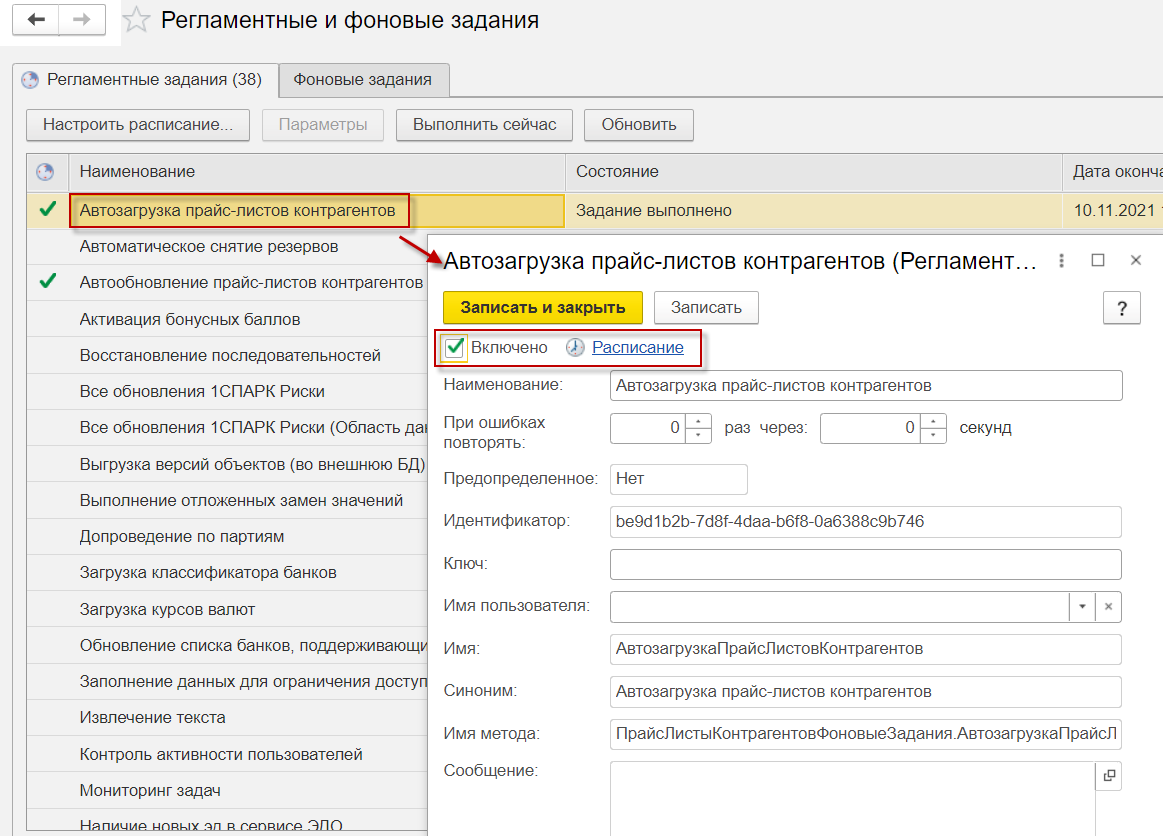
5.2.Автоматическое обновление прайс-листа в 1С:Предприятие
Загрузка прайс-листов происходит автоматически регламентным заданием «Автообновление прайс-листов контрагентов», если в карточке прайс-листа стоит разрешение на загрузку. Разрешение и запрет устанавливаются при нажатии на ссылку «Установить «Загрузка разрешена»/ «Установить «Запрет загрузки» (см. Рисунок 28).

Настройка регламентного задания выполняется через список регламентных заданий «Регламентные и фоновые задания». Запускается он также, как ранее было описано в пункте «5.1. Автоматическая загрузка файлов прайс-листа в 1С:Предприятие». В списке регламентных заданий это задание изначально не отображает, поэтому его также требуется добавить по аналогии, как было описано в пункте «5.1. Автоматическая загрузка файлов прайс-листа в 1С:Предприятие». В карточке регламентного задания необходимо включить его выполнение и настроить расписание, по которому оно будет автоматически выполняться (см. Рисунок 29).
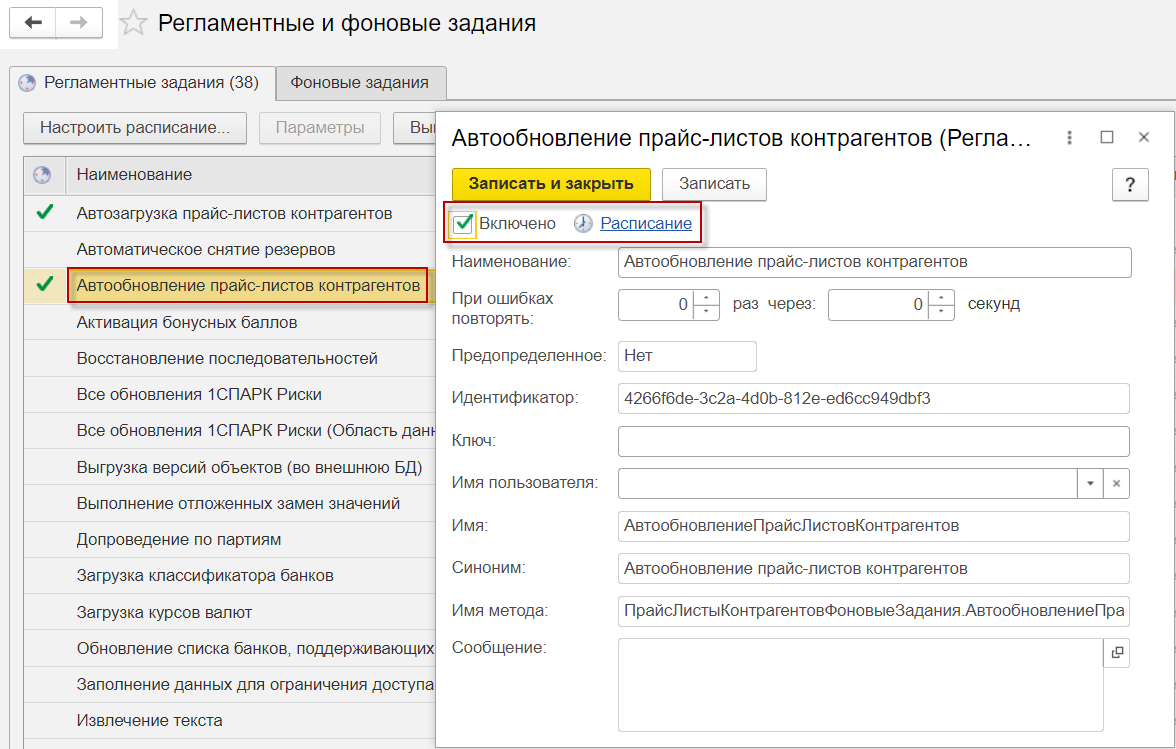
6.Настройка ценообразования прайс-листа
Для настройки загрузки цен при создании номенклатуры, установки наценок и скидок на цены прайс-листа на вкладке «Ценообразование» предусмотрены настройки.
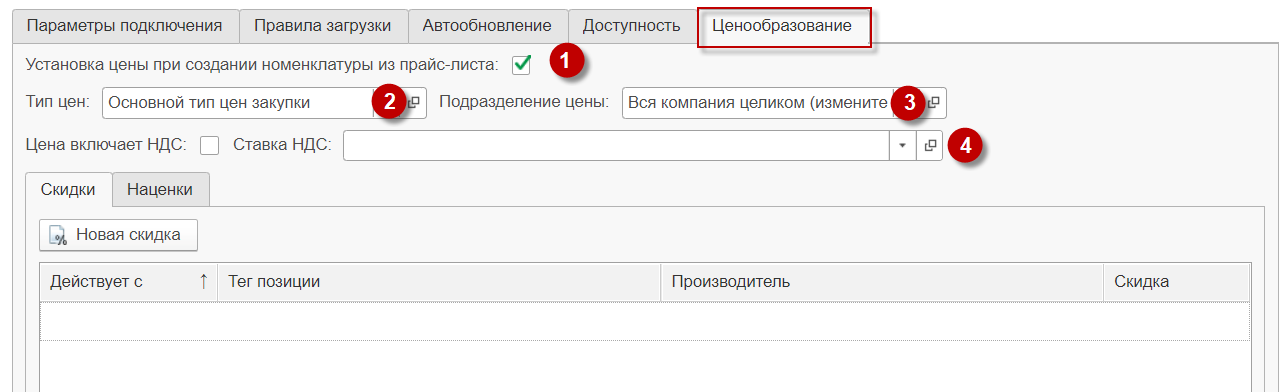
1. Флаг «Установка цен при создании номенклатуры из прайс-листа» предусматривает автоматическое создание документа «Установка цен компании» по номенклатуре при ее создании из прайс-листа.
2. В поле «Тип цены» выбирается тип цены прайс-листы, который будет установлен в документе «Установка цен компании».
4. Для корректного расчета цен прайс-листа также можно напрямую указать данные в нем цены с учетом НДС или без него. Однако аналогичная настройка есть и в Типе цен. Если используются оба переключателя одновременно, то важно следить, чтобы настройки совпадали. Неправильное наложение приводит к трудно диагностируемым ошибкам. Для установки НДС необходимо установить или снять флаг «Цена включает НДС» и указать какую ставку НДС необходимо использовать при создании карточки номенклатуры.
7. Подключение прайс-листов, хранящихся во внешних базах данных
В программе предусмотрена возможность работать не только с прайс-листами в формате текстовых файлов и файлов Microsoft Excel, но при наличии драйверов ODBC, также есть возможность работать с прайс-листами, хранящимися во внешних базах. Этот вариант работы позволяет не загружать все позиции прайс-листа по временный регистр программы 1С, а хранить их во внешней базе и только при необходимости запрашивать с него данные по нужным номенклатурам.
Рассмотрим настройки подключения базы данных формата Microsoft Access.
Для этого необходимо в карточки прайс-листа поставщика в размещении выбрать «Источник», после чего установится автоматически флаг «Загружать данные», который подразумевает загрузку данных с внешнего источника.
Для больших прайс-листов (более 1 млн. записей) рекомендуется не устанавливать флаг «Загружать данные», так как загрузка большого объема приводит к снижению производительности системы, и не всегда может быть выполнена из-за ограничений памяти.
Информация из не загруженного внешнего прайс-листа так же будет отображаться при поиске, в справочнике «Номенклатура».
В строке подключения к источнику данных необходимо выбрать подключение к внешней базе данных. Рассмотрим несколько примеров подключения баз данных формата Microsoft Access.
1. База данных с расширением *.mdb
В данном варианте необходимо в окне выбора поставщика данных выбрать «Microsoft Jet 4.0 OLE DB Provider», далее на вкладке «Соединение» указать путь доступа к базе данных прайс-листа. И в конце следует не забыть проверить соединение по соответствующей кнопке.
2. База данных с расширением *.dbf
При подключении базы данных расширения *.dbf необходимо в качестве поставщика OLE DB выбрать «Microsoft OLE DB Provider for ODBC Drivers», далее на вкладке «Соединение» установить переключатель на «Использовать имя источника данных» и выбрать «dBASE Filies». Ниже в этом же окне соединения необходимо выбрать каталог, в котором лежит база данных.
Рисунок 33
3. База данных с расширением *.accdb
Для базы данных расширения *.accdb аналогично предыдущему пункту выбирается поставщик «Microsoft OLE DB Provider for ODBC Drivers», но в качестве источника данных необходимо выбрать «MS Access Database».
Для внешних прайс-листов в других форматах, нужно выбирать соответствующие этим форматам поставщиков данных.
8. Сценарии работы пользователя с информацией прайс-листов
8.1. Просмотр информации о номенклатуре из базового каталога
Эту же информацию можно просмотреть и из списка справочника «Номенклатура».
8.2. Создание номенклатуры из прайс-листа
Для автоматического создания номенклатуры из прайс-листа контрагента необходимо, чтобы в подключенном прайс-листе были настроены правила загрузки номенклатуры, описанные в пункте «2.2. Настройка правил загрузки номенклатуры», и корректно настроенные производители, описанные в пункте «3.Как выполнить первую загрузку прайс-листа в 1С:Предприятие». Если все настроено верно, то остается открыть справочник «Номенклатура» и выполнить поиск товара по каталожному номеру (артикулу) с флагом «Расширенный поиск» (выполняет поиск по прайс-листам поставщиков, подключенных к программе).
При двойном нажатии по данной позиции программа выдаст окно с предложением создать номенклатуру.
При положительном ответе программа создаст новую карточку номенклатуры с заполненными данными из прайс-листа и автоматически назначит на нее цену в соответствии с типом цен прайс-листа, если в карточке прайс-листа была включена настройка «Установка цен при создании номенклатуры из прайс-листа».
Стоит учесть, что в программе есть два права по режиму создания номенклатуры с прайс-листов контрагентов: